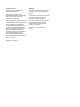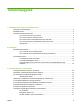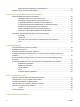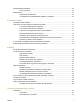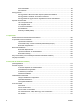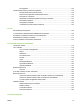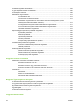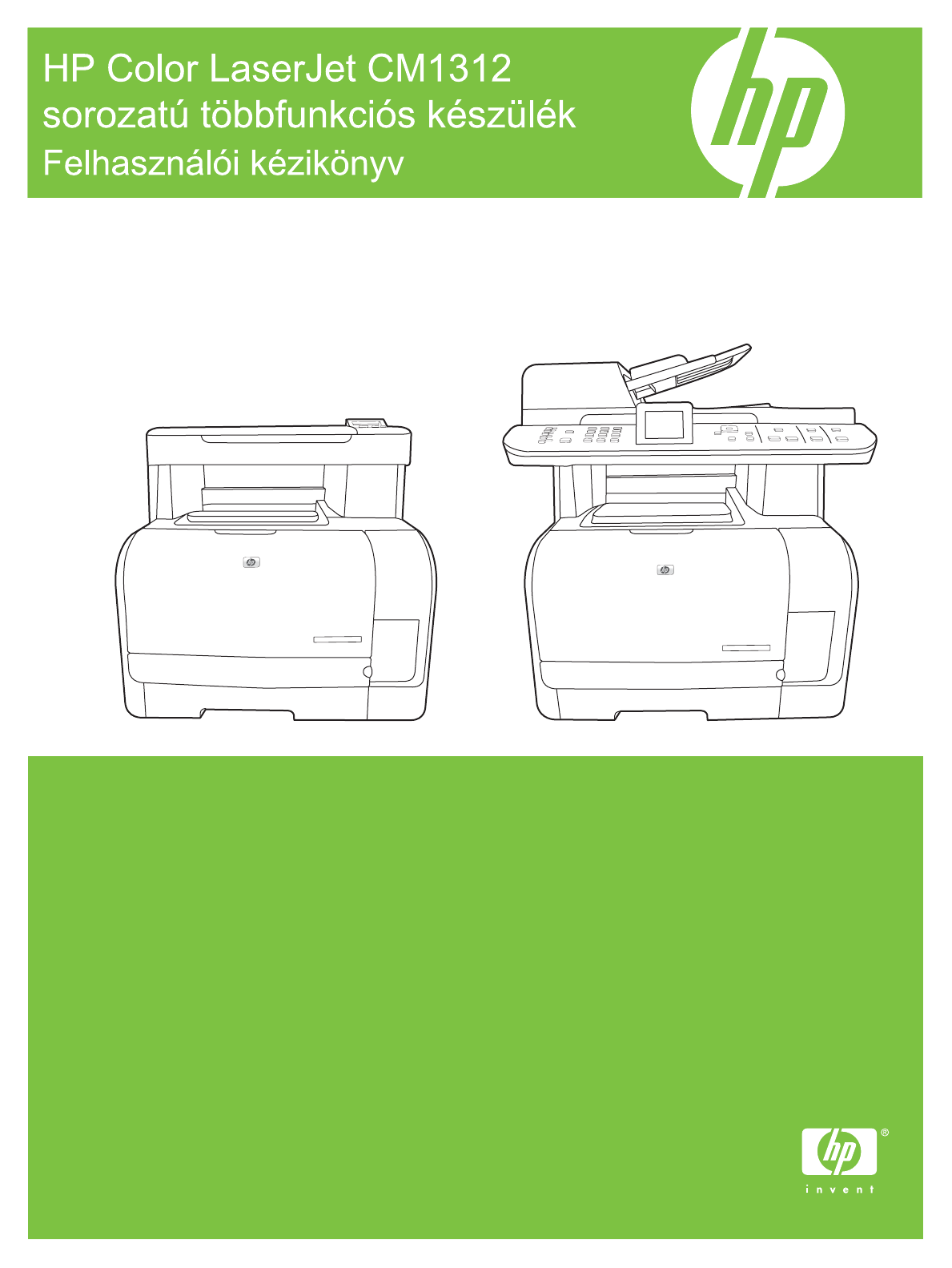HP Color LaserJet CM1312 sorozatú többfunkciós készülék Felhasználói kézikönyv
Copyright és licenc Védjegyek © 2008 Copyright Hewlett-Packard Development Company, L.P. Az Adobe®, az Acrobat® és a PostScript® az Adobe Systems Incorporated bejegyzett védjegye. Előzetes írásbeli engedély nélküli reprodukálása, adaptálása vagy fordítása tilos, kivéve ahol ezt a szerzői jogi rendelkezések megengedik. A jelen kézikönyvben megadott információk előzetes bejelentés nélkül megváltozhatnak.
Tartalomjegyzék 1 A készülékkel kapcsolatos alapvető tudnivalók Termékek összehasonlítása ................................................................................................................. 2 Készülékfunkciók .................................................................................................................................. 3 A készülék részeinek áttekintése .........................................................................................................
Egyéb Windows összetevők és segédprogramok ............................................................. 37 Szoftverek egyéb operációs rendszerekhez ...................................................................................... 38 4 A készülék használata Macintosh operációs rendszerrel Szoftverek Macintosh operációs rendszerhez .................................................................................... 40 Támogatott operációs rendszerek, Macintosh ...........................................
Gazdaságossági beállítások .............................................................................................................. 66 Archív nyomtatás ............................................................................................................... 66 Betűkészletek ..................................................................................................................................... 67 Betűkészletek kiválasztása .............................................................
Kézi színbeállítás ............................................................................................................... 92 Színsablonok ..................................................................................................................... 93 Színegyeztetés ................................................................................................................................... 94 Színegyeztetés a Microsoft Office alapszín-paletta használatával .............................
Fax fogadása ................................................................................................................... 148 Faxolással kapcsolatos problémák megoldása ................................................................................ 150 Faxolással kapcsolatos hibaüzenetek ............................................................................ 150 Faxmemória megtartása áramkimaradás esetén ............................................................ 153 Faxnaplók és -jelentések .
Problémamegoldási ellenőrzőlista .................................................................................................... 204 A gyári alapértelmezések visszaállítása ........................................................................................... 206 A kezelőpanel üzenetei .................................................................................................................... 208 Elakadások megszüntetése .....................................................................
Fizikai jellemzők ............................................................................................................................... 258 Elektromos jellemzők ....................................................................................................................... 258 Energiafogyasztás ............................................................................................................................ 258 Környezeti jellemzők .................................................
x HUWW
1 HUWW A készülékkel kapcsolatos alapvető tudnivalók ● Termékek összehasonlítása ● Készülékfunkciók ● A készülék részeinek áttekintése 1
Termékek összehasonlítása A készülék a következő konfigurációkban kerül forgalomba. HP LaserJet CM1312 mfp 2 ● Fekete-fehér nyomtatás akár 12 oldal/perc (ppm), színes nyomtatás akár 8 ppm sebességgel. ● PCL 6 nyomtató-illesztőprogram és HP PostScript level 2 emuláció. ● Az 1. tálcába legfeljebb 150 lap vagy 10 boríték helyezhető be. ● Nagy sebességű (Hi-Speed) USB 2.0 csatlakozó. ● 128 MB RAM-memória. ● Síkágyas lapolvasó.
Készülékfunkciók Teljesítmény ● Fekete-fehér nyomtatás akár 12 oldal/perc (ppm), színes nyomtatás akár 8 ppm sebességgel. Nyomtatási minőség ● 1 200 pont/hüvelykes (dpi) felbontás szövegek és ábrák Image REt 3600 technológiával végzett nyomtatásakor. ● A nyomtatási minőség optimalizálására szolgáló beállítások. ● A HP UltraPrecise festékkazettában kisebb szemcséjű a festék, így élesebb képeket és szöveget lehet nyomtatni. Fax (csak HP LaserJet CM1312 (fax/fotókártyás típus) esetében) ● V.
Kellékek Kisegítő lehetőségek támogatása 4 ● Kellékállapot-oldal, amely megjeleníti a nyomtatókazetta még fennmaradó élettartamát. ● Rázás nélküli nyomtatókazetta-kialakítás ● HP nyomtatókazetták hitelesítése. ● Engedélyezve van a kellékmegrendelési szolgáltatás. ● Az elektronikus formátumú felhasználói kézikönyv megnyitható a különféle olvasóprogramokban. ● A festékkazetták egy kézzel szerelhetők be és ki. ● Minden nyílás és fedél egy kézzel nyitható. 1.
A készülék részeinek áttekintése HP LaserJet CM1312 mfp elölnézet 1 1.
8 Hátsó ajtó elakadás megszüntetéséhez 9 Nagy sebességű USB 2.0 port HP LaserJet CM1312 (fax/fotókártyás típus) elölnézet 6 1 1. tálca 2 Festékkazetta-tartó ajtópántja 3 Felső tálca (a papír a nyomtatott oldallal lefelé kerül bele) 4 Kezelőpanel 5 Automatikus dokumentumadagoló (ADF) adagolótálcája 6 Automatikus dokumentumadagoló (ADF) kimeneti tálcája 7 Memóriakártya-foglalatok 1.
HP LaserJet CM1312 (fax/fotókártyás típus) hátsó nézet 8 Tápellátás csatlakozója 9 Hátsó ajtó elakadás megszüntetéséhez 10 Faxcsatlakozók 11 Nagy sebességű átvitelre alkalmas USB 2.0 port és hálózati port. Illesztőportok HUWW 1 Faxcsatlakozók (csak HP LaserJet CM1312 (fax/fotókártyás típus) esetében) 2 Hálózati csatlakozók (csak HP LaserJet CM1312 (fax/fotókártyás típus) esetében) 3 Nagy sebességű USB 2.
8 1.
2 HUWW Kezelőpanel ● Kezelőpanel bemutatása ● A kezelőpanel menüi 9
Kezelőpanel bemutatása A HP LaserJet CM1312 kezelőpanele 10 1 Folyadékkristályos kijelző 2 OK gomb és léptető nyilak 3 Törlés gomb: aktuális kiválasztás visszavonása. 4 Másolási jellemzők gomb: a Másolás menü megnyitása. 5 Fekete-fehér másolás gomb: másolás fekete-fehérben. 6 Világosítás/Sötétítés gomb: a beolvasott kép világosítása vagy sötétítése. 7 Színes másolás gomb: másolás színesben. 8 Másolatok száma gomb: a másolatok számát adja meg. 9 Vissza gomb: visszalépés az előző menübe.
A HP LaserJet CM1312 (fax/fotókártyás típus) kezelőpanele . . ? 1 Gyorstárcsázások: a 4 gyorstárcsázó gomb és a shift gomb használatával 8 gyorstárcsázási beállításra van lehetőség. 2 Fax menü gomb: a Fax menü megnyitása. Fax indítása gomb: faxküldés indítása a kezelőpanelről. 3 Alfanumerikus gombok: az alfanumerikus gombokkal a kezelőpanel kijelzőjén megjelenő adatokat írhat be, vagy faxküldés esetén tárcsázhatja a kívánt számot.
A kezelőpanel menüi A kezelőpanel-menük használata A kezelőpanel menüi a következő lépésekkel érhetők el. 1. Nyomja meg a Beállítás gombot. MEGJEGYZÉS: A funkcióktól függő menük megnyitásához (csak a HP LaserJet CM1312 (fax/ fotókártyás típus) esetében) nyomja meg a Fax menü, a Másolás menü, a Lapolvasás menü vagy a Fotó menü gombot. 2. A nyílgombok használatával navigálhat a listák között. ● A kívánt lehetőség az OK gomb megnyomásával választható ki.
2-1 táblázat Másolás beállítása menü (folytatás) Menüelem Almenü-elem Alapért. világos/sötét Alapértelmezett leválogatás Leírás Az alapértelmezett kontrasztbeállítás megadása. Bekapcsolva Az alapértelmezett leválogatási beállítás megadása. Kikapcsolva Másolatok alapértelmezett száma (Tartomány: 1-99) Az alapértelmezett példányszám beállítása. Alapért. kicsiny./ nagyítás Eredeti=100% Beállítja az alapértelmezett százalékot a másolt dokumentumok kicsinyítéséhez vagy nagyításához.
2-1 táblázat Másolás beállítása menü (folytatás) Menüelem Almenü-elem Leírás Speciális Színes másolás A Színes másolás gomb engedélyezése vagy tiltása. Világosság A másolatok alapértelmezett világos/sötét beállítása. A lehetséges értékek 1 és 11 között lehetnek, a 6 az alapértelmezett beállítás. Kontraszt A másolatok kontrasztjának alapértelmezett beállítása. A lehetséges értékek 1 és 11 között lehetnek, a 6 az alapértelmezett beállítás.
2-2 táblázat Jelentések menü (folytatás) Menüelem Almenü-elem Almenü-elem Leírás ● TCP/IP és SNMP információk ● Hálózati statisztika Használati jelentés Megjeleníti a készülék által kinyomtatott, faxolt, másolt és beolvasott oldalak számát. PCLbetűkészletlista Kinyomtat egy listát az összes telepített PCL 5 betűkészletről. PSbetűkészletlista Kinyomtat egy listát az összes telepített PS betűkészletről. PCL6betűkészletlista Kinyomtat egy listát az összes telepített PCL 6 betűkészletről.
2-4 táblázat Faxbeállítás menü (csak fax modellek esetében) (folytatás) Menüelem Almenü-elem Almenü-elem Leírás Alapszintű beállítás Idő/dátum (Az időformátum, az aktuális idő, a dátumformátum és az aktuális dátum beállítása.) A készülék idő- és dátumbeállításainak megadása. Faxfejléc Saját faxszám A fogadó készüléknek elküldött azonosító adatok beállítása. Vállalat neve Válasz üzemmód Automatikus A válasz üzemmód típusának beállítása.
2-4 táblázat Faxbeállítás menü (csak fax modellek esetében) (folytatás) Menüelem Almenü-elem Almenü-elem Leírás Speciális beállítás Alapért. faxfelbontás Szabványos Az elküldött dokumentumok felbontásának beállítása. A nagyobb felbontású képek magasabb pont per hüvelyk (dpi) értékkel rendelkeznek, így több részlet látható rajtuk. A kisebb felbontású képek alacsonyabb pont per hüvelyk (dpi) értékkel rendelkeznek és kevesebb részlet látható rajtuk, de a fájl kisebb méretű.
2-4 táblázat Faxbeállítás menü (csak fax modellek esetében) (folytatás) Menüelem Almenü-elem Almenü-elem Leírás Speciális beállítás Tárcsahang észlelése Bekapcsolva Annak beállítása, hogy a készülék keresse-e a tárcsahangot a fax küldése előtt.
2-5 táblázat Rendszer beállítása menü (folytatás) Menüelem Almenü-elem Almenü-elem Leírás Papírbeállítás Alapértelmezett papírméret Letter Beállítja a méretet a belső jelentések nyomtatásához, illetve minden olyan nyomtatási feladathoz, amelyhez nincs megadva méret. A4 Legal Alapértelmezett papírtípus Felsorolja az elérhető hordozótípusokat. Beállítja a típust a belső jelentések nyomtatásához, illetve minden olyan nyomtatási feladathoz, amelyhez nincs megadva méret. 1.
2-5 táblázat Rendszer beállítása menü (folytatás) Menüelem Almenü-elem Almenü-elem Leírás Nyomtatási minőség Szín kalibrálása Kalibrálás most Hajtsa végre a színtér-regisztrációt (CPR) és a sűrűségkalibrálást. Az azonnali kalibráláshoz válassza a Kalibrálás most lehetőséget. Annak meghatározásához, hogy a készülék hány percet/órát várakozzon a bekapcsolás után az automatikus kalibrálás végrehajtása előtt (az alapértelmezett érték 15 perc), válassza a Bekapcsolás után lehetőséget.
2-5 táblázat Rendszer beállítása menü (folytatás) Menüelem Almenü-elem Almenü-elem Leírás Hangerőbeállítások (csak a fotókártyával ellátott készülékek esetében) Riasztási hangerő Halk A készülék hangerő-szintjeinek beállítása. Csengetési hangerő Közepes Gombnyomás hangereje Hangos Kikapcsolva Telefonvonal hangereje Idő/dátum (Az időformátum, az aktuális idő, a dátumformátum és az aktuális dátum beállítása.) A készülék idő- és dátumbeállításainak megadása.
2-6 táblázat Szerviz menü Menüelem Almenü-elem Faxszolgáltatás Faxmemória törlése Törli a készülék memóriájában található összes faxot. Ide tartoznak a fogadott faxok (beleértve a ki nem nyomtatott faxokat, a számítógépre el nem küldött faxokat és a nem továbbított faxokat), az el nem küldött faxok (beleértve a visszatartott faxokat), valamint azok a kinyomtatott faxok, amelyek még mindig a memóriában találhatók. A törölt faxokat nem lehet visszaállítani.
2-6 táblázat Szerviz menü (folytatás) Menüelem Almenü-elem Takarékos mód késleltetése Kikapcsolva Almenü-elem Leírás Annak az időnek a hosszát adja meg, amely után a készenléti állapotban lévő készülék alvó üzemmódra kapcsol. 1 perc 15 perc 30 perc 1 óra 2 óra 4 óra USB-sebesség Nagy Az USB-sebesség beállítása.
2-7 táblázat Hálózatbeállítás menü (folytatás) Menüelem Almenü-elem Leírás beállította mind a három címet, a készülék automatikusan újraindul. Memóriakártya (csak a memóriakártyás készülékek esetében) Bekapcsolva Automatikus csere Bekapcsolva Kikapcsolva Kikapcsolva Hálózati szolgáltatások A memóriakártya-olvasók használatának engedélyezése vagy tiltása.
2-8 táblázat Fax menü Menüelem Almenü-elem Küldés Fax küldése Fax küldése. A folyamatot a képernyőn megjelenő utasítások segítik. Újratárcsázás Az utoljára tárcsázott faxszám újratárcsázása és újraküldés. Faxküldés később Lehetővé teszi fax küldését egy későbbi időpontban, illetve napon. Faxfeladat-állapot Megjeleníti a függőben lévő faxfeladatokat, valamint lehetővé teszi a függőben lévő faxfeladatok visszavonását.
2-8 táblázat Fax menü (folytatás) Menüelem Almenü-elem Almenü-elem Telefonkönyv Bejegyzés választása Egyén vagy csoport tárcsázási számának kiválasztása faxolás céljából. Egyéni beállítás A faxtelefonkönyv gyorstárcsázásainak és csoportos tárcsázási bejegyzéseinek szerkesztése. A készülék legfeljebb 120 telefonkönyvbejegyzést támogat, amelyek lehetnek egyedi vagy csoportos bejegyzések is. Csoportbeállítás Bejegyzés törlése 26 2. fejezet Kezelőpanel Leírás Adott telefonkönyv-bejegyzés törlése.
2-8 táblázat Fax menü (folytatás) Menüelem Almenü-elem Almenü-elem Leírás Faxjelentések Fax nyugtázása Soha Annak beállítása, hogy a készülék nyomtasson-e visszaigazolási jelentést a sikeres küldési vagy fogadási feladatok után. Minden fax Csak faxküldés esetén Fax fogadása Első oldallal együtt Bekapcsolva Kikapcsolva Fax hibajelentés Minden hiba Küldési hiba Fogadási hiba Annak beállítása, hogy a készülék megjelenítse-e a jelentésen a fax első oldalának miniatűrjét.
2-9 táblázat Fotó menü Menüelem Almenü-elem Almenü-elem Nézet Easy Print Leírás A memóriakártyán lévő fotók megtekintése. A nyílgombok használatával navigálhat a fotók között. Egy fénykép A memóriakártyán lévő fotók gyors kinyomtatása a fotók sorszámának kiválasztásával. Minden fénykép (##) Fényképtartomány Egyéni Miniatűr Gyors Miniatűr képek nyomtatása a memóriakártyáról (oldalanként 30).
2-10 táblázat Másolás menü (folytatás) Menüelem Almenü-elem Almenü-elem Leírás Teljes oldal = 91% Oldalhoz igazítás 2 oldal laponként 4 oldal laponként Egyéni: 25 – 400% Világos/Sötét Beállítások A másolat kontrasztjának megadása. Optimalizálás A másolatkészítés minőségének optimalizálására szolgáló beállítások. Másolópapír Válassza ki a másolatok papírtípusát. Többoldalas másolás Több oldal másolása. Szétválogatás A másolatok leválogatásának megadása.
30 2.
3 HUWW Programok Windows rendszerekhez ● Támogatott Windows operációs rendszerek ● Támogatott nyomtató-illesztőprogramok, Windows ● HP univerzális nyomtató-illesztőprogram (UPD) ● Válassza ki a megfelelő nyomtató-illesztőprogramot a Windowshoz ● A nyomtatási beállítások fontossági sorrendje ● A nyomtató-illesztőprogram beállításainak módosítása, Windows ● Szoftvertelepítési típusok Windows rendszerhez ● Távolítsa el a Windows szoftvereket ● Támogatott segédprogramok Windows-rendszerekhez
Támogatott Windows operációs rendszerek A készülék az alábbi Windows operációs rendszereket támogatja: Teljes szoftvertelepítés Nyomtató- és lapolvasó-illesztőprogram ● Windows XP (32 bites) ● Windows XP (64 bites) ● Windows Vista (32 és 64 bites) ● Windows 2000 ● Windows 2003 Server (32 és 64 bites) MEGJEGYZÉS: A PCL 5 UPD és a HP postscript level 3 emulációs illesztőprogramok csak a HP terméktámogatási webhelyéről tölthetők le: www.hp.com/support/CM1312series.
UPD telepítési módok Hagyományos mód Dinamikus mód HUWW ● Ezt a módot használja, ha az illesztőprogramot CD-ről telepíti, egyetlen számítógépre. ● Ha a programot ezzel a móddal telepítik, az UPD a hagyományos nyomtatóillesztőprogramokhoz hasonlóan működik. ● Ha ezt a módot használja, mindegyik számítógépre külön telepítenie kell az UPD programot.
Válassza ki a megfelelő nyomtató-illesztőprogramot a Windowshoz A nyomtató-illesztőprogram biztosítja a hozzáférést a készülék funkcióihoz, és lehetővé teszi, hogy a számítógép kommunikáljon a készülékkel (valamilyen készüléknyelvet használva). A további szoftverek és nyelvek elérhetőségével kapcsolatban olvassa át a készülékhez mellékelt CD-ROM-on található telepítési megjegyzéseket és Readme („olvass el”) fájlokat. 34 ● A legjobb általános teljesítményhez használja a PCL 6 nyomtató-illesztőprogramot.
A nyomtatási beállítások fontossági sorrendje A nyomtatási beállítások módosításának prioritása attól függ, hol történt a módosítás: MEGJEGYZÉS: A parancs- és párbeszédpanel nevek a használt szoftveralkalmazástól függően eltérőek lehetnek. ● Oldalbeállítás párbeszédpanel: Ez a párbeszédpanel a használt program Fájl menüjének Oldalbeállítás vagy hasonló parancsára kattintva nyitható meg. Az itt megadott beállítások elnyomják a máshol megadottakat.
Szoftvertelepítési típusok Windows rendszerhez Az alábbi szoftvertelepítési típusok állnak rendelkezésre: ● Javasolt. A teljes szoftvermegoldást telepíti. ● Expressz. Csak a nyomtató- és lapolvasó-illesztőprogramokat telepíti. Létezik expressz telepítési opció az USB-csatlakoztatású készülékekhez, illetve egy másik expressz telepítési opció a hálózaton keresztül csatlakoztatott készülékekhez. Távolítsa el a Windows szoftvereket 36 1. Kattintson a Start, majd a Programok lehetőségre. 2.
Támogatott segédprogramok Windows-rendszerekhez HP ToolboxFX A HP ToolboxFX szoftver a következő feladatokra használható: ● Az eszközállapot ellenőrzése ● A kellékállapot ellenőrzése ● Riasztások beállítása ● Az eszköz dokumentációjának megtekintése ● Hozzáférés hibaelhárítási és karbantartási eszközökhöz. A HP ToolboxFX telepítése a Javasolt szoftvertelepítés során történik a készülék CD-ROM lemezéről. További információ: A HP ToolboxFX megtekintése, 176. oldal .
● HP Frissítés ● Photosmart Essential ● HP Solution Center ● HP LaserJet Scan program és illesztőprogram Szoftverek egyéb operációs rendszerekhez 38 Operációs rendszer Szoftver UNIX HP-UX és Solaris hálózatok esetén látogasson el a www.hp.com/support/net_printing címre, és töltse le a HP Jetdirect UNIX-hoz kialakított nyomtatótelepítőjét. Linux További tudnivalók: www.hp.com/go/linuxprinting. 3.
4 HUWW A készülék használata Macintosh operációs rendszerrel ● Szoftverek Macintosh operációs rendszerhez ● A Macintosh nyomtató-illesztőprogram funkcióinak használata 39
Szoftverek Macintosh operációs rendszerhez Támogatott operációs rendszerek, Macintosh A készülék az alábbi Macintosh operációs rendszereket támogatja: ● Mac OS X 10.3, 10.4 és újabb verziók MEGJEGYZÉS: Mac OS X 10.4 és újabb verzió esetén a PPC és Intel Core Processor Mac készülékek támogatottak.
A nyomtató-illesztőprogram beállításainak módosítása, Macintosh Az összes nyomtatási feladat beállításának módosítása a szoftverprogram bezárásáig Alapértelmezett beállítások módosítása az összes nyomtatási feladathoz A készülék konfigurációs beállításainak módosítása 1. Kattintson a File (Fájl) menü Print (Nyomtass) parancsára. 1. Kattintson a File (Fájl) menü Print (Nyomtass) parancsára. 1. 2. A különböző legördülő listák segítségével módosíthatja a kívánt beállításokat. 2.
Szoftver eltávolítása Macintosh operációs rendszerről 1. Macintosh rendszeren a szoftver eltávolításához húzza a PPD-fájlokat a Trash (Szemetes) ikonra. 2. A HP készülék mappájából futtassa az eltávolító programot. Támogatott segédprogramok Macintosh-rendszerekhez Beépített webszerver A készülék beépített webszerverének segítségével a készülék és a hálózat működésével kapcsolatos információk érhetők el. Ezek az információk a webböngészőben jeleníthetők meg, pl.
A Macintosh nyomtató-illesztőprogram funkcióinak használata Nyomtatás Nyomtatási parancsikonok létrehozása és használata Macintosh operációs rendszerben Előzetes nyomtatási beállítások használatával mentheti a nyomtatóillesztő program aktuális beállításait későbbi felhasználásra. Előzetes nyomtatási beállítás létrehozása 1. Kattintson a File (Fájl) menü Print (Nyomtatás) parancsára. 2. Válassza ki a meghajtót. 3. Válassza ki a nyomtatási beállítások lehetőséget. 4.
3. Nyissa meg a Cover Page (Borítólap) felbukkanó menüt, majd válassza ki, hogy a borítólap nyomtatása Before Document (A dokumentum előtt) vagy After Document (A dokumentum után) történjen. 4. A Cover Page Type (Borítólap típus) felbukkanó menüben válassza ki a borítólapra nyomtatni kívánt üzenetet. MEGJEGYZÉS: Üres borítólap nyomtatásához válassza a Standard (Szokásos) lehetőséget a Cover Page Type (Borítólap típus) alatt.
4. A Pages per Sheet (Oldalak száma laponként) rész mellett adja meg az egyes lapokra nyomtatandó oldalak számát (1, 2, 4, 6, 9 vagy 16). 5. A Layout Direction (Elrendezés iránya) rész mellett adja meg az oldalak sorrendjét és elrendezését a lapon. 6. A Borders (Szegélyek) rész mellett adja meg a lapon az egyes oldalak köré nyomtatandó szegély típusát. Nyomtatás a papír mindkét oldalára (kétoldalas nyomtatás) Automatikus kétoldalas (duplex) nyomtatás használata 1.
3. Válasszon karbantartási feladatot a legördülő listából, majd kattintson a Launch (Indítás) lehetőségre. A beágyazott webszerver megnyitja a kiválasztott feladat adatait tartalmazó oldalt. 4. Az eszköz támogatási weboldalaira lépéshez válassza az Internet Services (Internetszolgáltatások) lehetőséget a legördülő listából, majd kattintson a Go! (Indítás) parancsra. Lapolvasás Az ebben a részben leírt feladatokra és beállításokra vonatkozó további tudnivalókat lásd a HP Irányító online súgójában.
Beolvasás e-mailbe 1. A Célhelyek alatt válassza az E-mail lehetőséget. 2. Megnyílik egy üres e-mail üzenet, amelyben a beolvasott dokumentum szerepel csatolt fájlként. 3. Adja meg az e-mail címzettjét, írja be a kívánt szöveget vagy csatoljon további fájlokat, majd kattintson a Send (Küldés) gombra. Fax (csak a HP LaserJet CM1312 (fax/fotókártyás típus) esetében) 1. A szoftveralkalmazásban a File (Fájl) menüben válassza a Print (Nyomtatás) lehetőséget. 2.
48 4.
5 Csatlakoztathatóság ● Támogatott hálózati operációs rendszerek ● USB-kábeles kapcsolat ● Nyomtatómegosztásra vonatkozó nyilatkozat ● A támogatott hálózati protokollok (csak a HP LaserJet CM1312 (fax/fotókártyás típus) esetében).
Támogatott hálózati operációs rendszerek A következő operációs rendszerek adnak módot a hálózati nyomtatásra: Teljes szoftvertelepítés ● ● ● Windows XP (32 bites) Windows Vista (32 és 64 bites) Mac OS X 10.3, 10.
Nyomtatómegosztásra vonatkozó nyilatkozat A HP nem támogatja az egyenrangú hálózati működést, mivel ezt a szolgáltatást a Microsoft operációs rendszerek biztosítják, nem pedig a HP nyomtató-illesztőprogramok. Keresse fel a Microsoft webhelyét a www.microsoft.com címen. A támogatott hálózati protokollok (csak a HP LaserJet CM1312 (fax/fotókártyás típus) esetében). A készülék támogatja a TCP/IP hálózati protokollt. Ez a legelterjedtebb és legelfogadottabb hálózati protokoll.
5-4 táblázat IP-címzés Szolgáltatás neve Leírás DHCP (Dynamic Host Configuration Protocol), IPv4 és IPv6 Automatikus IP-címkiosztáshoz. A DHCP-szerver hozzárendel a készülékhez egy IP-címet. Általában nem szükséges a felhasználó beavatkozása ahhoz, hogy a készülék IP-címet kérjen a DHCP-szervertől. BOOTP (bootstrap protocol) Automatikus IP-címkiosztáshoz. A BOOTP-szerver hozzárendel a készülékhez egy IP-címet.
A hálózat beállítása (csak a HP LaserJet CM1312 (fax/ fotókártyás típus) esetében) Beállítások megtekintése Hálózati konfigurációs oldal A hálózati konfigurációs oldalon a készülék aktuális beállításai és jellemzői láthatók. A készülékre vonatkozó hálózati konfigurációs oldal kinyomtatásához kövesse az alábbi utasításokat. 1. Nyomja meg a kezelőpanel Beállítás gombját. 2. A nyílgombok használatával jelölje ki a Jelentések lehetőséget, majd nyomja meg az OK gombot. 3.
● Kézi alhálózati maszk ● Kézi alapértelmezett átjáró MEGJEGYZÉS: Ha módosítja a hálózati konfigurációt, akkor készülékkel történő kommunikáció újbóli eléréséhez lehet, hogy módosítania kell a böngésző URL-címét is. A készülék néhány másodpercig nem lesz elérhető, amíg a hálózat visszaáll. Jelszó beállítása A készülék jelszavának beállításával kapcsolatos ismertetésért lásd: A jelszavas védelem bekapcsolása a kezelőpanel használatával, 189. oldal .
Az IP-cím megjelenítése a kezelőpanelen 1. A kezelőpanelen nyomja meg a Beállítás gombot. 2. A nyílgombokkal válassza ki a Hálózatbeállítás lehetőséget, majd nyomja meg az OK gombot. 3. A nyílgombokkal válassza ki a IP-cím megjelenítése lehetőséget, majd nyomja meg az OK gombot. MEGJEGYZÉS: Az IP-címet a Speciális hálózati beállítások lapon is megtekintheti a beépített webszerveren vagy a HP ToolboxFX programban. IPv4 és IPv6 beállítások Csak az IPv4 protokoll konfigurálható manuálisan.
56 5.
6 HUWW Papír és nyomtatási hordozó ● Papír és nyomtatási média használatának ismertetése ● Támogatott papír- és nyomtatásihordozó-méretek ● Támogatott papírtípusok és tálcakapacitás ● Speciális papírok és nyomtatási hordozók útmutatója ● Papírt és nyomtatási hordozó betöltése ● Tálca konfigurálása 57
Papír és nyomtatási média használatának ismertetése Ez a termék lehetővé teszi a különféle papírokra és más hordozóanyagokra történő nyomtatást az ebben az útmutatóban leírtaknak megfelelően.
Támogatott papír- és nyomtatásihordozó-méretek Ez a készülék többféle papírmérettel használható, és alkalmazkodik a különféle hordozókhoz. MEGJEGYZÉS: A legjobb nyomtatási eredményhez a nyomtatás előtt a nyomtató-illesztőprogramban válassza ki a megfelelő papírméretet és -típust. 6-1 táblázat A támogatott papír- és egyéb hordozóméretek 1 Méret Méretek 1.
6-2 táblázat Támogatott borítékok és levelezőlapok (folytatás) Méret Méretek B5 boríték 176 x 250 mm Monarch boríték 98 x 191 mm Levelezőlap 100 x 148 mm Dupla levelezőlap 148 x 200 mm 1.
Médiatípus Súly ● Előnyomott ● Előlyukasztott ● Színes ● Durva ● Kemény 1 Kapacitás1 Papír tájolása A befogadóképesség a média súlyától és vastagságától, valamint a környezeti feltételektől is függhet. Speciális papírok és nyomtatási hordozók útmutatója Ez a termék támogatja a különleges hordozókra való nyomtatást.
Hordozóanyag típusa Helyes Tilos Nehéz papírok ● Csak a lézernyomtatókban való használatra jóváhagyott és a nyomtató papírsúlyokra vonatkozó előírásainak megfelelő nehéz papírokat használjon. ● Ne használjon az ajánlott hordozóknál nagyobb súllyal rendelkező hordozót, kivéve ha az a nyomtatóban való használatra jóváhagyott HP termék. Fényes vagy bevonatos papírok ● Csak a lézernyomtatókban való használatra jóváhagyott fényes vagy bevonatos papírt használjon.
Tálca konfigurálása Amikor az 1. tálcát egy adott papírmérettel használja, a HP ToolboxFX alkalmazásban vagy a kezelőpanelen beállíthatja a tálcához az alapértelmezett méretet. A HP ToolboxFX alkalmazásban válassza a Papírkezelés elemet, majd válassza ki a tálcához a kívánt méretet. Alapértelmezett papírméret vagy -típus beállításához a kezelőpanelról hajtsa végre az alábbi lépéseket. HUWW 1. Nyomja meg a készülék kezelőpaneljának Beállítás gombját. 2.
64 6.
7 HUWW A készülék funkcióinak használata ● Gazdaságossági beállítások ● Betűkészletek 65
Gazdaságossági beállítások Archív nyomtatás Az archív nyomtatás funkcióval kinyomtatott dokumentumokon kevésbé kenődik el a festék és kevésbé porolódnak. Használja ezt a funkciót megőrizni vagy archiválni kívánt dokumentumok nyomtatásához. 66 1. Nyomja meg a kezelőpanel Beállítás gombját. 2. A nyílgombok használatával jelölje ki a Szerviz lehetőséget, majd nyomja meg az OK gombot. 3.
Betűkészletek Betűkészletek kiválasztása A HP ToolboxFX szoftverben a Nyomtatási beállítások fülre, majd a PCL5 oldalra kattintva módosíthatók a készülék betűkészletei. A módosítások mentéséhez kattintson az Alkalmaz gombra. A rendelkezésre álló betűkészletek listájának nyomtatása A rendelkezésre álló betűkészletek listája a készülék kezelőpaneljéről nyomtatható ki. Lásd: Információs oldalak, 174. oldal .
68 7.
8 Nyomtatási feladatok Ez a fejezet a szokványos nyomtatási feladatokat ismerteti. ● Nyomtatási feladat leállítása ● A Windows nyomtató-illesztőprogramjának használata ● A nyomtatási minőséggel kapcsolatos beállítások módosítása ● Széltől-szélig terjedő eredeti dokumentumok nyomtatása MEGJEGYZÉS: Az itt leírt műveletek közül sok a HP ToolboxFX segítségével is végrehajtható. A kapcsolódó utasításokat a HP ToolboxFX elektronikus súgójában olvashatja.
Nyomtatási feladat leállítása Ha a nyomtatási feladat jelenleg folyamatban van, a készülék kezelőpaneljén található Törlés gomb megnyomásával visszavonhatja azt. MEGJEGYZÉS: A Törlés megnyomásával törölheti a készülék által éppen feldolgozott feladatot. Ha a készülék egyidejűleg több feladatot is végrehajt (például egyszerre nyomtat egy dokumentumot és fogad faxot), a Törlés gomb a készülék kezelőpaneljén aktuálisan megjelenő folyamatot törli.
A Windows nyomtató-illesztőprogramjának használata A nyomtató-illesztőprogram megnyitása. Hogyan lehet? Végrehajtandó lépések A nyomtató-illesztőprogram megnyitása. A szoftverprogram Fájl menüjében kattintson a Nyomtatás elemre. Jelölje ki az illesztőprogramot, majd kattintson a Tulajdonságok vagy a Beállítások elemre. Segítség igénybevétele a nyomtatási opciókhoz Kattintson a ? szimbólumra a nyomtató-illesztőprogram jobb felső sarkában, majd kattintson a nyomtató-illesztőprogram bármelyik elemére.
Hogyan lehet? Végrehajtandó lépések Papírtípus kiválasztása Válassza ki a használni kívánt típust a Papírtípus legördülő listáról. Borítók nyomtatása különböző papírra a) A Különleges oldalak mezőben kattintson a Borítók vagy az Oldalak nyomtatása különböző papírra elemre, majd a Beállítások opcióra. b) Válassza ki a megfelelő opciót üres vagy előnyomtatott elülső vagy hátsó, illetve mindkét borító nyomtatásához.
Hogyan lehet? Végrehajtandó lépések megfelelő opciókat az Oldalszegély nyomtatása, az Oldalsorrend, illetve a Tájolás beállításhoz. Oldal tájolásának kiválasztása a) A Tájolás mezőben kattintson az Álló vagy a Fekvő opcióra. b) Ha a képet fejjel lefelé kívánja kinyomtatni, kattintson az Elforgatás 180 fokkal opcióra. Támogatással és termékállapottal kapcsolatos információk beszerzése A következő feladatok végrehajtásához nyissa meg a nyomtató-illesztőprogramot, és kattintson a Szolgáltatások lapra.
Hogyan lehet? Végrehajtandó lépések oldalakat a dokumentumban meghatározott sorrenddel kívánja kinyomtatni, illetve ezzel ellentétes sorrendben történő nyomtatáshoz válassza ki a Hátulról előre opciót. A nyomtatási minőséggel kapcsolatos beállítások módosítása 1. A szoftverprogram Fájl menüjében kattintson a Nyomtatás elemre. 2. A Papír lapon válassza ki a felbontás vagy a nyomtatási minőség megfelelő beállítását a Nyomtatási minőség legördülő menüből. 3. Kattintson az OK gombra.
9 HUWW Másolás ● Eredeti dokumentumok behelyezése ● A másolás funkció használata ● Másolási beállítások ● Könyv másolása (csak a fotókártyával ellátott készülékek esetében) ● Fényképek másolása ● Vegyes méretű eredetik másolása ● Duplex (kétoldalas) másolási feladatok 75
Eredeti dokumentumok behelyezése Automatikus dokumentumadagoló (csak ADF-es modellek esetében) MEGJEGYZÉS: Az automatikus dokumentumadagolóba legfeljebb 50 lap 80 g/m2 vagy 10 kg súlyú hordozó tölthető be. VIGYÁZAT! A készülék károsodásának elkerülése érdekében ne használjon hibajavító szalaggal vagy festékkel bevont, illetve gemkapoccsal vagy irattűzővel összefűzött eredeti lapokat. Ne helyezzen fényképeket, illetve kisméretű vagy sérülékeny lapokat az automatikus dokumentumadagolóba.
3. A hordozóvezetőket igazítsa pontosan a hordozóhoz anélkül, hogy korlátozná a hordozót a mozgásban. Síkágyas lapolvasó MEGJEGYZÉS: A síkágyas lapolvasó által támogatott maximális hordozóméret a Letter. A Letter méretűnél nagyobb hordozó beolvasásához használja az automatikus dokumentumadagolót. HUWW 1. Ellenőrizze, hogy az automatikus dokumentumadagoló (ADF) üres legyen. 2. Emelje fel a síkágyas lapolvasó tetejét. 3.
A másolás funkció használata Egyérintéses másolás 1. Helyezze a dokumentumot az automatikus dokumentumadagoló (ADF) bemeneti tálcájára vagy a síkágyas lapolvasóra. 2. A másolás megkezdéséhez nyomja meg a készülék kezelőpaneljén található Másolás indítása Fekete vagy a Másolás indítása Színes gombot. 3. Ismételje meg a műveletet minden egyes másolat esetében. Több másolat Alapértelmezett példányszámként 1 és 99 közötti számot adhat meg. A példányszám módosítása az aktuális feladathoz 1.
MEGJEGYZÉS: Ha másolási feladatot töröl, távolítsa el a dokumentumot a síkágyas lapolvasóból vagy az automatikus dokumentumadagolóból. Másolatok kicsinyítése vagy nagyítása Másolatok kicsinyítése vagy nagyítása az aktuális feladathoz 1. Nyomja meg a készülék kezelőpaneljének Másolási jellemzők gombját. VAGY A grafikus kijelzővel rendelkező készülékek esetében nyomja meg a Másolás menü gombot. 2. Nyomja meg a készülék kezelőpaneljének Kicsinyítés/nagyítás gombját.
MEGJEGYZÉS: Ha az Egyéni: 25 – 400% lehetőséget választja, adja meg, hogy általában az eredeti méret hány százalékára kívánja módosítani a másolatokat. Ha a 2 oldal laponként vagy a 4 oldal laponként lehetőséget választja, válassza ki a tájolást (álló vagy fekvő). 5. Az OK gombbal mentheti a beállított értéket. A készülék az eredeti méret 25%-ára képes kicsinyíteni, illetve 400%-ára nagyítani a másolatot.
A leválogatási beállítás módosítása az aktuális feladathoz 1. Nyomja meg a készülék kezelőpaneljének Másolási jellemzők gombját. VAGY A grafikus kijelzővel rendelkező készülékek esetében nyomja meg a Másolás menü gombot, majd a nyíl gombok használatával válassza a Beállítások lehetőséget, ezután nyomja meg az OK gombot. 2. A nyílgombokkal válassza ki a Szétválogatás lehetőséget, majd nyomja meg az OK gombot. 3. A nyílgombok segítségével jelölje ki a Bekapcsolva vagy a Kikapcsolva lehetőséget. 4.
A másolási minőség gyárilag beállított alapértelmezett értéke az Automatikus kiválasztás, amelynek esetében a készülék az eredeti dokumentum alapján automatikusan a lehető legjobb minőséget választja ki. Ha fényképről vagy ábráról kíván másolatot készíteni, a másolat minőségének javítása érdekében választhatja a Fénykép beállítást fényképekhez vagy a Nyomtatott kép beállítást egyéb ábrákhoz. Válassza a Szöveg beállítást, ha főként szöveget tartalmazó dokumentumokat kíván másolni.
A világosítás/sötétítés beállítás módosítása az aktuális feladathoz 1. A kezelőpanelen nyomja meg a Világosítás/Sötétítés gombot. VAGY A grafikus kijelzővel rendelkező készülékek esetében nyomja meg a Másolás menü gombot, majd a nyíl gombok használatával válassza a Világosítás/Sötétítés lehetőséget, ezután nyomja meg az OK gombot. 2. A nyílgombok használatával módosítsa a beállítást. A csúszkát balra tolva az eredetinél világosabbra, jobbra tolva pedig az eredetinél sötétebbre állíthatja a másolatot. 3.
Az élek és a másolat akár 2 mm-rel is csökkenthető. Másolás különböző típusú és méretű hordozóra A készülék alapértelmezetten Letter vagy A4-es méretű papírra másol, attól függően, hogy melyik országban/térségben vásárolta meg azt. A másolat hordozójának méretét és típusát mind az aktuális másolási feladathoz, mind az összes másolási feladathoz megadhatja.
5. A nyílgombok használatával jelöljön ki egy hordozótípust, majd nyomja meg az OK gombot. 6. Az OK gombbal mentheti a beállított értéket. Az alapértelmezett másolási beállítások visszaállítása A másolási beállítások gyári alapértelmezett értékekre való visszaállításához használja a kezelőpanelt. 1. Nyomja meg a készülék kezelőpaneljának Beállítás gombját. 2. A nyílgombok használatával jelölje ki a Másolás beállítása lehetőséget, majd nyomja meg az OK gombot. 3.
2. Óvatosan csukja le a fedelet. 3. Óvatosan nyomja le a fedelet, hogy a könyvet a lapolvasó felületéhez szorítsa. VIGYÁZAT! Ha túl nagy erővel nyomja meg a lapolvasó fedőlapját, azzal a fedőlap sarokpántjainak törését okozhatja. 4. Nyomja meg a Másolás indításaFekete vagy a Másolás indításaSzínes gombot. Fényképek másolása 86 9.
MEGJEGYZÉS: A fényképeket mindig a síkágyas lapolvasóból, ne pedig az automatikus dokumentumadagolóból (ADF) olvassa be másoláshoz. HUWW 1. Helyezze a fényképet képpel lefelé a síkágyas lapolvasó ikonnal jelzett sarkához. 2. Óvatosan csukja le a fedelet. 3. Adja meg a fotónyomtatáshoz kívánt másolási minőség beállításait a készüléken. 4. Nyomja meg a Másolás indítása gombot.
Vegyes méretű eredetik másolása Ha vegyes méretű eredetikről készít másolatot, használja a síkágyas lapolvasót. Ne használja az automatikus dokumentumadagolót. Duplex (kétoldalas) másolási feladatok Kétoldalas dokumentumok másolása kézi átfordítással A többoldalas síkágyas másolási beállítás megadása A többoldalas síkágyas másolási beállítást Bekapcsolva értékre kell állítani, mielőtt a készülék kétoldalas másolatokat készít a síkágyas lapolvasóról. 1.
HUWW 5. Nyomja meg az OK gombot, majd ismételje a műveletet, amíg az eredeti minden oldala nincs lemásolva. 6. Amikor végzett a másolási feladattal, a készülék Üzemkész állapotba való visszatéréséhez nyomja meg a Másolás indítása gombot.
90 9.
10 Színes nyomtatás Windows rendszeren HUWW ● Színkezelés ● Színegyeztetés ● Speciális színhasználat 91
Színkezelés A színkezelést a nyomtató-illesztőprogram Szín lapján található beállítások módosításával hajthatja végre. Automatikus A színes dokumentumok esetén rendszerint az Automatikus színbeállítás biztosítja a legjobb nyomtatási minőséget. Az Automatikus színbeállítás lehetőség a dokumentum minden eleménél optimalizálja a semleges szürke színek színkezelését, a féltónusokat, valamint az élkiemelési jellemzőket. További tudnivalókat a nyomtató-illesztőprogram elektronikus súgója tartalmaz.
10-1 táblázat Kézi színbeállítások (folytatás) A beállítás leírása Beállítási lehetőségek Semleges szürkék ● A Csak fekete lehetőséget választva a semleges színek (szürkék és fekete) kialakításához csak fekete festéket használ a nyomtató. Ez garantálja, hogy a semleges színeknek nem lesz színes háttérárnyalata. Ez az optimális beállítás dokumentumokhoz és szürkeárnyalatos diagramokhoz. ● A Négyszínű lehetőség a négy különböző színű festékből hoz létre semleges színeket (szürkéket és feketét).
Színegyeztetés A legtöbb felhasználó számára a színek egyeztetésének legmegfelelőbb módja az sRGB színekkel végzett nyomtatás. A nyomtató kimeneti színei és a számítógép képernyőjén megjelenő színek közötti egyeztetés meglehetősen bonyolult feladat, mivel a nyomtató és a számítógép-monitorok eltérő módon állítják elő a színeket.
elmentheti és használhatja azokat bizonyos dokumentumokhoz vagy az összes kinyomtatott dokumentumhoz, vagy létrehozhat több színsémát is, hogy később azok közül válasszon. Ez a szoftver a készülék valamennyi felhasználója számára elérhető. Az eszközt először le kell töltenie az internetről a HP ToolboxFX alkalmazás használatával, vagy a készülékhez kapott CD-lemezről. Kövesse az alábbi lépéseket a HP Basic Color Match eszköz CD-lemezről való letöltéséhez. 1. Helyezze be a CD-lemezt a CD-meghajtóba.
Speciális színhasználat A készülék elsőrangú színes nyomatokat biztosító automatikus színszolgáltatásokat kínál. Nagy gonddal összeállított és tesztelt színtábláik biztosítják az összes nyomtatható szín egyenletes és pontos visszaadását. A színek használatában járatos profik pedig a készülék kifinomultabb eszközeit is igénybe vehetik.
fényképezőgépek) és kimeneti eszközök (nyomtatók és rajzgépek) közös színmeghatározási nyelveként. Ez a szabvány képezi a HP termékeinek, a Microsoft operációs rendszereinek, az internetnek és az irodai programok zömének az alapértelmezett színterét. A Windows monitorok általában az sRGB szabványt használják, és ez lett a nagy felbontású televíziók alapszabványa is. MEGJEGYZÉS: A monitor típusa, a szoba megvilágítása és egyéb tényezők befolyásolhatják a képernyőn megjelenő színeket.
98 10.
11 Lapolvasás HUWW ● Eredeti dokumentumok betöltése beolvasáshoz ● A lapolvasás funkció használata ● Beolvasási beállítások ● Könyv beolvasása (csak a fotókártyával ellátott készülékek esetében) ● Fénykép beolvasása 99
Eredeti dokumentumok betöltése beolvasáshoz Automatikus dokumentumadagoló (fax/fotókártyás típus) MEGJEGYZÉS: Az automatikus dokumentumadagolóba legfeljebb 50 lap 80 g/m2 vagy 10 kg súlyú hordozó tölthető be. VIGYÁZAT! A készülék károsodásának elkerülése érdekében ne használjon hibajavító szalaggal vagy festékkel bevont, illetve gemkapoccsal vagy irattűzővel összefűzött eredeti lapokat. Ne helyezzen fényképeket, illetve kisméretű vagy sérülékeny lapokat az automatikus dokumentumadagolóba.
3. A hordozóvezetőket igazítsa pontosan a hordozóhoz anélkül, hogy korlátozná a hordozót a mozgásban. Síkágyas lapolvasó MEGJEGYZÉS: A síkágyas lapolvasó által támogatott maximális hordozóméret a Letter/A4. A Letter méretűnél nagyobb hordozóhoz használja az automatikus dokumentumadagolót. HUWW 1. Ellenőrizze, hogy az automatikus dokumentumadagoló (ADF) üres legyen. 2. Emelje fel a síkágyas lapolvasó tetejét. 3.
A lapolvasás funkció használata Lapolvasási módszerek A lapolvasási feladatok az alábbi módokon hajthatók végre. ● Lapolvasás számítógépről a HP LaserJet Lapolvasás alkalmazás segítségével (Windows) ● Lapolvasás a HP Irányító segítségével (Macintosh). Lásd: Lapolvasás, 46. oldal .
A Beolvasás helye: funkció használata (fax/fotókártyás típus) ● A készülék kezelőpaneljéről történő beolvasás csak teljes szoftvertelepítés esetén támogatott. A Lapolvasás menü vagy a Lapolvasás indítása gomb segítségével végrehajtott beolvasáshoz futnia kell a HP ToolboxFX alkalmazásnak. ● A legjobb minőségű beolvasás érdekében az eredeti példányokat a síkágyas lapolvasóra, és ne az automatikus dokumentumadagolóba helyezze. ● A készülékhez csatlakozó számítógépet be kell kapcsolni.
4. Adja meg a fájl célhelyének a nevét, vagy jelölje be, ha a célhely készüléken történő beállításához. Adja meg az alapértelmezett célhelyet, majd kattintson a Tovább gombra. 5. Válassza ki a minőséget, és kattintson a Tovább) gombra. 6. Ellenőrizze a kiválasztásokat, majd kattintson a Mentés gombra. Célok törlése 1. A Többfunkciós készülék listájának beállítása alatt válassza ki valamelyik A számítógépen elérhető célhelyek listája lehetőséget, majd kattintson a Törlés gombra.
Az alapértelmezett 300 dpi-s lapolvasáshoz a következő beállítások vannak meghatározva: ● Felbontás: 300 dpi ● Szélesség: 2550 ● Magasság: 3500 ● Minőség: ImagePipeNormalQuality ● Tömörítés: JPEG-tömörítés Képfájl adatai A beolvasott fájlt a készülék .jpg formátumban menti. A készülék minden beolvasott oldalhoz külön fájlt hoz létre. A beolvasott képek a memóriakártya gyökérkönyvtárának „HP” alkönyvtárába kerülnek. Az első beolvasott fájl neve HP0001.jpg lesz.
Ha a memóriakártya-foglalatok le vannak tiltva, akkor megjelenik egy hibaüzenet. A beolvasás folytatásához engedélyezze a memóriakártya-foglalatok használatát. Ha lapolvasás közben nincs a készülékbe memóriakártya helyezve, akkor megjelenik egy hibaüzenet. A beolvasás folytatásához helyezzen be egy memóriakártyát. Lapolvasás a HP lapolvasó szoftverrel A HP lapolvasó szoftver használatával képeket, dokumentumokat és fóliát olvashat be.
Beolvasási beállítások Beolvasás fájlformátuma A beolvasott dokumentum vagy fénykép fájlformátuma a beolvasás típusától, valamint a beolvasott objektumtól függ. ● Dokumentum vagy fénykép számítógépre történő beolvasása esetén a fájl .TIF fájlként lesz elmentve. ● Dokumentum e-mail üzenetbe történő beolvasása esetén a fájl .PDF fájlként lesz elmentve. ● Fénykép e-mail üzenetbe történő beolvasása esetén a fájl .JPEG fájlként lesz elmentve.
Irányelvek a felbontásra és színre vonatkozóan Az alábbi táblázat a különböző beolvasási munkákhoz javasolt felbontás- és színbeállításokat tartalmazza.
Könyv beolvasása (csak a fotókártyával ellátott készülékek esetében) HUWW 1. Emelje fel a fedelet, és helyezze a könyvet a síkágyas lapolvasóba, úgy, hogy a beolvasni kívánt oldalt az üveg jobb alsó sarkához igazítsa. 2. Óvatosan csukja le a fedelet.
3. Óvatosan nyomja le a fedelet, hogy a könyvet a beolvasó felülethez nyomja. VIGYÁZAT! Ha túl nagy erővel nyomja meg a lapolvasó fedőlapját, azzal a fedőlap sarokpántjainak törését okozhatja. 4. Olvassa be a könyvet valamelyik lapolvasási módszer használatával. 110 11.
Fénykép beolvasása HUWW 1. Helyezze a fényképet képpel lefelé a síkágyas lapolvasó ikonnal jelzett sarkához. 2. Óvatosan csukja le a fedelet. 3. Fénykép beolvasása a beolvasási módszerek valamelyikének használatával.
112 11.
12 Fax (csak fax modellek esetében) ● Faxszolgáltatások ● Üzembe helyezés ● Faxbeállítások módosítása ● A fax használata ● Faxolással kapcsolatos problémák megoldása MEGJEGYZÉS: Az itt leírt műveletek közül sok a HP ToolboxFX vagy a beépített webszerver segítségével is végrehajtható. További tudnivalókat itt olvashat: a HP ToolboxFX on-line súgója vagy a Beépített webszerver, 188. oldal . További tudnivalók a kezelőpanel fax vezérlőgombjairól: Kezelőpanel, 9. oldal .
Faxszolgáltatások A készülék az alábbi faxszolgáltatásokat kínálja, amelyek a kezelőpanelről vagy a készülék szoftveréről érhetők el.
Üzembe helyezés A hardver telepítése és csatlakoztatása Csatlakoztatás a telefonvonalhoz Ez a termék egy analóg készülék. A HP azt javasolja, hogy a készüléket dedikált analóg telefonvonalon használja. Tudnivalók a készülék egyéb telefonos környezetben való használatáról: Fax használata DSL, PBX, ISDN vagy VoIP rendszerben, 136. oldal .
5. Hívófél-azonosító vagy hitelkártya leolvasó készülék csatlakoztatásához a telefonkábelt dugja az előző készülék „telefon” portjába. A telefonkábel másik végét csatlakoztassa a hívófél-azonosító készülék „line” (vonal) portjához. 6. Ha üzenetrögzítőt szeretne csatlakoztatni, csatlakoztasson egy telefonkábelt az előző eszköz „telefon” portjához. A telefonkábel másik végét csatlakoztassa az üzenetrögzítő „line” (vonal) portjához (más néven TAM). 7.
A faxbeállítás varázsló használata Számítógépéről a szoftver telepítése után küldhet faxot. A Faxbeállítás varázsló segítségével bármikor elvégezheti a faxbeállítást, ha azt a szoftver telepítésekor nem hajtotta végre. 1. Kattintson a Start menü Programok elemére. 2. Kattintson a HP elemre, majd kattintson a készülék nevére, végül a HP Faxbeállítás varázsló lehetőségre. 3.
A fax fejlécének beállítása a kezelőpanel használatával 1. A kezelőpanelen nyomja meg a Beállítás gombot. 2. A nyílgombok használatával jelölje ki a Faxbeállítás lehetőséget, majd nyomja meg az OK gombot. 3. A nyílgombok használatával jelölje ki az Alapszintű beállítás lehetőséget, majd nyomja meg az OK gombot. 4. A nyílgombok használatával jelölje ki a Faxfejléc lehetőséget, majd nyomja meg az OK gombot. 5.
A termék telefonkönyvében összesen 120 gyorstárcsázási és csoportos tárcsázási bejegyzés számára van hely. Ha például 100 gyorstárcsázási bejegyzést programoz be, akkor ezenfelül még 20 csoportos tárcsázási bejegyzést tárolhat. MEGJEGYZÉS: A gyorstárcsázási bejegyzések és a csoportos tárcsázási bejegyzések a HP ToolboxFX alkalmazásból vagy a beépített webszerverről könnyebben programozhatók. További tudnivalókat itt olvashat: a HP ToolboxFX on-line súgója vagy a Beépített webszerver, 188. oldal .
VIGYÁZAT! Miután törölte a gyorstárcsázásokat és csoportos tárcsázási bejegyzéseket, azok nem állíthatók vissza. 1. A kezelőpanelen nyomja meg a Fax menü gombot. 2. A nyílgombokkal válassza ki a Telefonkönyv lehetőséget, majd nyomja meg az OK gombot. 3. Az nyílgombokkal válassza ki az Összes bejegyzés törlése lehetőséget, majd nyomja meg az OK gombot. 4. A törlés jóváhagyásához nyomja meg az OK gombot.
6. Az alfanumerikus gombokkal írja be a faxszámot, az összes szünettel és egyéb szükséges számjeggyel, mint például a helyközi vagy nemzetközi előhívószámokkal, a mellékállomásról a fővonal hívásához szükséges számmal (ez általában 9 vagy 0) stb. MEGJEGYZÉS: A faxszám megadásakor a Szünet gomb használatával vesszőt (,) iktathat be a tárcsázott számsorba, a * gombbal pedig W betűt írhat be, ha azt szeretné, hogy a készülék megvárja a tárcsahangot. 7. Nyomja meg az OK gombot. 8.
Személy törlése csoportos tárcsázási bejegyzésből 1. A kezelőpanelen nyomja meg a Fax menü gombot. 2. A nyílgombokkal válassza ki a Telefonkönyv lehetőséget, majd nyomja meg az OK gombot. 3. Egy bejegyzés törlése 4. a. A nyílgombokkal válassza ki a Bejegyzés törlése lehetőséget, majd nyomja meg az OK gombot. b. A nyílgombok segítségével jelölje ki a képernyőn megjelenő listából törölni kívánt személyt vagy csoportot. c. A törlés jóváhagyásához nyomja meg az OK gombot.
Faxbeállítások módosítása Hangerő-beállítások konfigurálása A faxhangok hangerejét a kezelőpanelen szabályozhatja. A következő hangokat módosíthatja: ● A bejövő vagy kimenő faxokhoz kapcsolódó faxhangok ● Csengőhang a bejövő faxokhoz A faxhangok hangerejének gyári alapbeállítása a Halk. A telefonvonal hangerejének beállítása A következő lépések végrehajtásával módosíthatja a faxhangok hangerejét. HUWW 1. A kezelőpanelen nyomja meg a Beállítás gombot. 2.
A csengetés hangerejének beállítása Amikor a készülék hívást fogad, először egy figyelmeztető hangjelzés hallható. A hangjelzés hosszát a helyi telefontársaság csengetésre vonatkozó beállítása határozza meg. A csengetés hangerejének gyári alapbeállítása a Halk. 1. Nyomja meg a Beállítás gombot. 2. A nyílgombok használatával jelölje ki a Rendszer beállítása lehetőséget, majd nyomja meg az OK gombot. 3. A nyílgombokkal válassza ki a Hangerő-beállítások lehetőséget, majd nyomja meg az OK gombot. 4.
A tárcsahang-érzékelés gyári beállítása Franciaországban és Magyarországon Bekapcsolva, más országokban/térségekben pedig Kikapcsolva. 1. Nyomja meg a kezelőpanel Beállítás gombját. 2. A nyílgombok használatával jelölje ki a Faxbeállítás lehetőséget, majd nyomja meg az OK gombot. 3. A nyílgombokkal válassza ki a Speciális beállítás lehetőséget, majd nyomja meg az OK gombot. 4. A nyílgombokkal válassza ki a Tárcsahang észlelése lehetőséget, majd nyomja meg az OK gombot. 5.
Az újratárcsázás kommunikációs hiba esetén opció beállítása Ha a funkció be van kapcsolva, bizonyos kommunikációs hibák észlelése esetén a termék automatikusan újratárcsázza a számot. Az újratárcsázás gyári alapbeállítása kommunikációs hiba esetére a Bekapcsolva. 1. A kezelőpanelen nyomja meg a Beállítás gombot. 2. A nyílgombok használatával jelölje ki a Faxbeállítás lehetőséget, majd nyomja meg az OK gombot. 3.
● Szuperfinom: Ez a legjobb beállítás az olyan dokumentumokhoz, amelyek szöveget és grafikát is tartalmaznak. Az átviteli idő hosszabb, mint a Finom beállítás esetén, de rövidebb, mint a Fotó beállítás esetében. ● Fotó: Ez a beállítás adja a legjobb képeket, de jelentősen megnöveli az átviteli időt. Az alapértelmezett felbontás beállítása 1. Nyomja meg a kezelőpanel Beállítás gombját. 2. A nyílgombok használatával jelölje ki a Faxbeállítás lehetőséget, majd nyomja meg az OK gombot. 3.
3. A nyílgombokkal válassza ki a Speciális beállítás lehetőséget, majd nyomja meg az OK gombot. 4. A nyílgombokkal válassza ki a Tárcsázási üzemmód lehetőséget, majd nyomja meg az OK gombot. 5. A nyílgombok használatával jelölje ki a Hangfrekvenciás vagy az Impulzus lehetőséget, majd a kiválasztás mentéséhez nyomja meg az OK gombot. MEGJEGYZÉS: Az impulzustárcsázás lehetőség nem minden országban/térségben érhető el.
MEGJEGYZÉS: A jelentés nyomtatása után a készülék az összes számlázási adatot törli. 1. A kezelőpanelen nyomja meg a Fax menü gombot. 2. A nyílgombok használatával jelölje ki a Jelentések lehetőséget, majd nyomja meg az OK gombot. 3. A nyílgombokkal válassza ki a Számlázási jelentés lehetőséget, majd nyomja meg az OK gombot. A készülék kilép a menüből, és kinyomtatja a jelentést.
3. A nyílgombokkal válassza ki az Alapszintű beállítás lehetőséget, majd nyomja meg az OK gombot. 4. A nyílgombokkal válassza ki a Csengetések száma a válaszig lehetőséget, majd nyomja meg az OK gombot. 5. Az alfanumerikus gombok vagy a fel és a le nyíl használatával adja meg a csengetések számát, majd nyomja meg az OK gombot. Válasz üzemmód beállítása Az adott helyzettől függően állítsa a termék válasz üzemmódját Automatikus vagy Kézi értékre. A gyári alapértelmezett beállítás az Automatikus.
A faxtovábbítási funkció használata során a válasz üzemmódot Automatikus értékre kell állítani. 1. A kezelőpanelen nyomja meg a Fax menü gombot. 2. A nyílgombokkal válassza ki a Fogadás lehetőséget, majd nyomja meg az OK gombot. 3. A nyílgombokkal válassza ki a Faxtovábbítás lehetőséget, majd nyomja meg az OK gombot. 4. A nyílgombok használatával jelölje ki a Bekapcsolva vagy a Kikapcsolva lehetőséget, majd nyomja meg az OK gombot. 5.
Automatikus kicsinyítés használata bejövő faxokhoz Ha az oldalhoz igazítási funkció be van kapcsolva, a túl terjedelmes faxküldeményeket a termék automatikusan az alapértelmezés szerinti papírmérethez igazodva, de legfeljebb 75%-osra kicsinyíti (például Legal méretről Letter méretre). Ha az oldalhoz igazítási funkció ki van kapcsolva, a hosszú faxok teljes méretükben, több oldalon nyomtatódnak ki. A bejövő faxok automatikus kicsinyítésének gyári alapértelmezett beállítása a Bekapcsolva.
3. A nyílgombokkal válassza ki a Speciális beállítás lehetőséget, majd nyomja meg az OK gombot. 4. A nyílgombokkal válassza ki a Faxok bélyegzése lehetőséget, majd nyomja meg az OK gombot. 5. A nyílgombok használatával jelölje ki a Bekapcsolva vagy Kikapcsolva lehetőséget, majd a kiválasztás mentéséhez nyomja meg az OK gombot. Faxszámok letiltása vagy a letiltás feloldása Ha bizonyos személyektől vagy szervezetektől nem kíván faxot kapni, a kezelőpanelen legfeljebb 30 faxszámot letilthat.
4. A nyílgombokkal válassza ki a Mellék lehetőséget, majd nyomja meg az OK gombot. 5. A nyílgombok használatával jelölje ki a Bekapcsolva vagy Kikapcsolva lehetőséget, majd a kiválasztás mentéséhez nyomja meg az OK gombot. 134 12.
A fax használata Faxszoftver Támogatott faxprogramok A termékhez mellékelt számítógépes faxprogram az egyetlen olyan faxprogram, amely együttműködik a termékkel. Ha továbbra is a számítógépre korábban telepített faxprogramot kívánja használni, akkor azt azzal a modemmel kell használni, amely már csatlakoztatva van a számítógéphez; az ilyen program nem működik a termék modemjén keresztül.
Várakozó faxfeladat törlése Ezzel az eljárással a következő esetekben érvényteleníthet faxműveletet: ● A termék kis szünet után ismét tárcsázza a számot, ha az foglalt volt, nem válaszolt, illetve ha kommunikációs hiba történt. ● A beállítás alapján a készülék egy későbbi időpontban küldi el a faxot. A következő lépések alapján érvénytelenítheti a faxfeladatot a Faxfeladat-állapot szolgáltatás segítségével: 1. A kezelőpanelen nyomja meg a Fax menü gombot. 2.
DSL A digitális előfizetői vonal (DSL) digitális technológiát alkalmaz a hagyományos réz telefonvezetékeken. Ez a készülék közvetlenül nem kompatibilis a digitális jelekkel. Ha azonban a konfiguráció meg van adva a DSL telepítése során, a jel szétválasztható oly módon, hogy a sávszélesség egy részén analóg jel továbbítása történjen (hang- és faxjel), miközben a sávszélesség fennmaradó része a digitális adatok továbbítására szolgál. MEGJEGYZÉS: Nem minden faxkészülék kompatibilis a DSL-szolgáltatásokkal.
3. Helyezze az eredeti dokumentumot nyomtatott oldalával lefelé a síkágyas lapolvasóra úgy, hogy a dokumentum bal felső sarka kerüljön a lapolvasó ikonnal jelzett sarkába. 4. Óvatosan csukja le a fedelet. 5. Tárcsázza a számot a kezelőpanel alfanumerikus gombjai segítségével. VAGY Ha a hívott faxszámhoz gyorstárcsázási nyomógombot rendelt, nyomja meg azt.
VIGYÁZAT! A készülék károsodásának elkerülése érdekében ne használjon hibajavító szalaggal vagy festékkel bevont, illetve gemkapoccsal vagy irattűzővel összefűzött eredeti lapokat. Ne helyezzen fényképeket, illetve 5 x 5 cm-nél kisebb méretű vagy sérülékeny lapokat az automatikus dokumentumadagolóba. Az ilyen eredetik beolvasásához a síkágyas lapolvasót használja. 1.
3. A hordozóvezetőket igazítsa pontosan a hordozóhoz anélkül, hogy korlátozná a hordozót a mozgásban. 4. Tárcsázza a számot a kezelőpanel alfanumerikus gombjai segítségével. VAGY Ha a hívott faxszámhoz gyorstárcsázási nyomógombot rendelt, nyomja meg azt. VAGY Ha a hívott faxszámhoz gyorstárcsázási bejegyzés vagy csoportos tárcsázási bejegyzés tartozik, nyomja meg a Fax menü gombot, majd a nyílgombok használatával válassza ki a Telefonkönyv lehetőséget.
MEGJEGYZÉS: A termék az éppen megnyomott gombot tárcsázza. Ennek köszönhetően tárcsázás közben megvárhatja a kívánt tárcsahangot (például a nemzetközi hívás tárcsahangját vagy a hívókártya jóváhagyási hangját). Kézi tárcsázás a síkágyas lapolvasó használata esetén 1. Nyomja meg a kezelőpanel Fax indítása gombját. A kezelőpanel kijelzőjén a következő üzenet olvasható: Küldés a síkágyas lapolvasóról?. 2. Válassza az Igen lehetőséget. A kezelőpanel kijelzőjén a következő üzenet olvasható: Töltse be a(z) X.
X oldal betölt. Nyom: OK üzenet jelenik meg a kezelőpanel kijelzőjén. 7. Ha a dokumentumot már behelyezte a síkágyas lapolvasóba, nyomja meg az OK gombot (vagy helyezze a dokumentumot a síkágyas lapolvasóba, és nyomja meg az OK gombot). Az oldal beolvasását követően a kezelőpanel kijelzőjén megjelenik a Másik oldal? üzenet. 8. Ha több lapot is be szeretne olvasni, válassza az Igen lehetőséget, majd ismételje meg a 7. lépést a faxfeladat összes oldala esetében.
Gyorstárcsázások és csoportos tárcsázási bejegyzések használata Fax küldése gyorstárcsázás használatával 1. Helyezze a dokumentumot az automatikus dokumentumadagoló (ADF) adagolótálcájára vagy a síkágyas lapolvasóra. 2. Nyomja meg a gyorstárcsázáshoz tartozó gyorstárcsázási nyomógombot. VAGY Nyomja meg a Fax menü gombot, majd válassza ki a Telefonkönyv lehetőséget. Válassza a Bejegyzés választása lehetőséget, az alfanumerikus gombokkal adja meg a gyorstárcsázási bejegyzést, majd nyomja meg az OK gombot.
Fax küldése csoportos tárcsázás bejegyzés használatával 1. Helyezze a dokumentumot az automatikus dokumentumadagoló (ADF) adagolótálcájára vagy a síkágyas lapolvasóra. 2. Nyomja meg a csoporthoz tartozó gyorstárcsázási nyomógombot. VAGY Nyomja meg a Fax menü gombot, majd válassza ki a Telefonkönyv lehetőséget. Válassza a Bejegyzés választása lehetőséget, az alfanumerikus gombokkal adja meg a csoportos tárcsázási bejegyzést, majd nyomja meg az OK gombot. 3. Nyomja meg a Fax indítása gombot.
Faxküldés a szoftveralkalmazás segítségével A fejezet a termékhez kapott szoftverrel történő faxküldés alapvető tudnivalóit írja le. A szoftver használatával kapcsolatos egyéb témaköröket a súgó tartalmazza, amely a szoftver Súgó menüjéből érhető el. Elektronikus dokumentumok számítógépről történő faxolásához az alábbi követelményeknek kell teljesülniük: ● A termék közvetlenül vagy TCP/IP-hálózaton keresztül csatlakozik a számítógéphez. ● A termékszoftver telepítve van a számítógépre.
3. A PDF legördülő listán válassza a Fax küldése PDF-ből lehetőséget. 4. A Címzett mezőben adja meg a címzett vagy a címzettek faxszámát. 5. A Modem lapon válassza ki a terméket. 6. Válassza a Fax parancsot. A fax-illesztőprogrammal nyomtatva történő faxküldéshez hajtsa végre az alábbi lépéseket : 1. Nyissa meg az elküldendő dokumentumot. 2. Válassza a Fájl menü Nyomtatás parancsát. 3. A PDF legördülő listán válassza a Fax küldése PDF-ből lehetőséget. 4.
Fax küldése downstream-telefonról tárcsázva Előfordulhat, hogy a termékkel azonos vonalra csatlakoztatott mellékállomásról szeretné tárcsázni a faxszámot. Ha például a címzett készüléke kézi faxfogadásra van állítva, telefonon értesítheti az illetőt, hogy hamarosan faxot küld neki. MEGJEGYZÉS: A telefont a készülék „telefon” ( 1. ) portjához kell csatlakoztatni. Helyezze a dokumentumot az automatikus dokumentumadagoló (ADF) bemeneti tálcájára.
Az alapértelmezés szerinti dátum elfogadásához nyomja meg az OK gombot. 8. Adja meg a faxszámot, adja meg a gyorstárcsázást vagy nyomja meg a közvetlen tárcsázási gombot. A telefonkönyv eléréséhez nyomja meg a kezelőpanelen a Fax menü gombot, majd válassza a Telefonkönyv lehetőségét. MEGJEGYZÉS: Előzőleg nem definiált, alkalmi csoportok itt nem adhatók meg. 9. Nyomja meg az OK vagy a Fax indítása gombot. A termék beolvassa a dokumentumot a memóriába, majd a megjelölt időpontban elküldi.
MEGJEGYZÉS: A nyomtatást bármikor leállíthatja a Törlés gomb megnyomásával. VIGYÁZAT! A hibásan nyomtatott vagy fakó faxok nem nyomtathatók újra, ha a Fax újranyomtatásának enged. beállítás értéke Kikapcsolva.
Faxolással kapcsolatos problémák megoldása Faxolással kapcsolatos hibaüzenetek A riasztási és figyelmeztető üzenetek egy ideig láthatók a kijelzőn, esetleg a felhasználónak nyugtáznia kell az üzenetet: folytatás esetén az OK, megszakítás esetén pedig a Törlés gomb megnyomásával. Egyes figyelmeztetések esetén előfordulhat, hogy a feladat nincs befejezve, vagy leromlott a nyomtatási minőség.
12-1 táblázat Riasztási és figyelmeztető üzenetek (folytatás) Kezelőpanel üzenete Leírás Javasolt teendő Érvénytelen adat Érvénytelen adat vagy válasz. Javítsa ki a bejegyzést. Faxfogadási hiba Hiba történt egy fax fogadása során. Kérje meg a küldőt, hogy küldje el újra a faxot. Próbálkozzon visszafaxolni a küldőnek vagy egy másik faxkészüléknek. A Fax indítása gombbal ellenőrizze, hogy van-e tárcsahang a telefonvonalon.
12-1 táblázat Riasztási és figyelmeztető üzenetek (folytatás) Kezelőpanel üzenete Leírás Javasolt teendő A Fax indítása gombbal ellenőrizze, hogy van-e tárcsahang a telefonvonalon. A telefonvonal működőképességének ellenőrzéséhez és annak megvizsgálásához, hogy a készülék a megfelelő csatlakozóba van-e bedugva, hajtson végre egy faxtesztet. (Lásd: Faxteszt végrehajtása, 156. oldal ). Állítsa a faxfelbontást az alapértelmezett Finom helyett Szabványos értékre. Lásd: Felbontás beállítása, 126. oldal .
12-1 táblázat Riasztási és figyelmeztető üzenetek (folytatás) Kezelőpanel üzenete Leírás Javasolt teendő van-e bedugva, hajtson végre egy faxtesztet. (Lásd: Faxteszt végrehajtása, 156. oldal ). Ha a hiba továbbra is fennáll, lépjen kapcsolatba a HP-vel. Lásd: www.hp.com/ support/CM1312series, vagy olvassa el a termék dobozában található tájékoztatót. Nincs tárcsahang A termék nem észlelt tárcsahangot. A Fax indítása gombbal ellenőrizze, hogy van-e tárcsahang a telefonvonalon.
Összes faxjelentés nyomtatása Ezzel az eljárással egyszerre kinyomtathatja az alábbi jelentések mindegyikét: ● Faxtevékenységi napló ● Telefonkönyv jelentés ● Beállítási jelentés ● Használati lap ● Kéretlen faxok listája ● Számlázási jelentés (ha be van kapcsolva) 1. A kezelőpanelen nyomja meg a Fax menü gombot. 2. A nyílgombok használatával jelölje ki a Jelentések lehetőséget, majd nyomja meg az OK gombot. 3.
A faxtevékenységi napló automatikus kinyomtatásának beállítása Eldöntheti, hogy szeretné-e, hogy a faxnapló minden 40. bejegyzés után kinyomtatódjon. A gyári alapértelmezett beállítás a Bekapcsolva. A következő lépések végrehajtásával beállíthatja a faxtevékenységi napló automatikus nyomtatását: 1. A kezelőpanelen nyomja meg a Fax menü gombot. 2. A nyílgombok használatával jelölje ki a Jelentések lehetőséget, majd nyomja meg az OK gombot. 3.
1. A kezelőpanelen nyomja meg a Fax menü gombot. 2. A nyílgombok használatával jelölje ki a Jelentések lehetőséget, majd nyomja meg az OK gombot. 3. A nyílgombokkal válassza ki a Fax nyugtázása lehetőséget, majd nyomja meg az OK gombot. 4. A nyílgombok használatával jelölje ki, mikor kívánja, hogy kinyomtatódjanak a faxhibajelentések. 5. Az OK gombbal mentheti a beállított értéket.
Hibajavítás és faxküldési/fogadási sebesség módosítása A fax hibajavítási üzemmód beállítása A termék faxküldés vagy -fogadás közben általában figyelemmel kíséri a telefonvonalon érkező jeleket. Ha a termék átvitel közben hibát észlel, és a hibajavítás beállítása Bekapcsolva, akkor a termék kérheti a fax hibás részének újraküldését. A hibajavítás gyári alapbeállítása a Bekapcsolva.
Faxküldési problémák Probléma Ok Megoldás A faxolási művelet közepén a dokumentumadagolás leáll. A betölthető oldal maximális hossza 381 mm. A hosszabb oldalak faxolása leáll 381 mm-nél. Nyomtassa a dokumentumot rövidebb hordozóra. Ha a dokumentum túl kicsi, elakadhat az automatikus dokumentumadagolóban (ADF). Használja a síkágyas lapolvasót. Az automatikus dokumentumadagoló (ADF) által támogatott legkisebb méret 127 x 127 mm.
Probléma Ok Megoldás A termék nem küldi, csak fogadja a faxokat. Ha a termék digitális rendszerre van kapcsolva, lehet, hogy a rendszer olyan tárcsahangot ad, amelyet a termék nem érzékel. Kapcsolja ki a tárcsahang-érzékelési beállítást. Lehet, hogy nem megfelelő a telefonvonal minősége. Próbálkozzon később. Előfordulhat, hogy a fogadó faxkészülék hibásan működik. Próbáljon meg másik faxra küldeni. Lehetséges, hogy nem működik a telefonvonal.
Probléma Ok Megoldás Az elküldött faxokon az egyes lapok tetején adatok hiányoznak. Elképzelhető, hogy az üveg-faxméret nem megfelelően van beállítva. Ellenőrizze, hogy helyes-e a beállítás. A kezelőpanel „kevés a memória” hibát jelez. Lehet, hogy túl nagy az elküldeni kívánt fax, vagy a fax felbontása. Próbálja ki a következők egyikét: ● Ossza fel a nagy faxot kisebb szakaszokra, és küldje el több faxfeladat keretében.
Probléma Ok Megoldás A termék nem fogadja a bejövő faxhívásokat. Lehetséges, hogy a válasz üzemmód beállítása Kézi. Ha a válasz üzemmód beállítása Kézi, a készülék nem fogadja automatikusan a hívásokat. Indítsa el kézzel a faxfogadási műveletet. Lehetséges, hogy a válaszadásig engedélyezett csengetésszám beállítása helytelen. Ellenőrizze, hogy a csengetésszám érték megfelelően van-e beállítva.
Probléma Ok Megoldás A termék nem fogadja a bejövő faxhívásokat. Lehet, hogy a hangposta-szolgáltatás megzavarja a terméket, amikor az hívásokat próbál fogadni. Tegye a következők egyikét: A készülék nem nyomtatja ki a faxokat. A készülék egy helyett két oldalra nyomtatja a faxokat. A beérkezett faxok túl világosak, üresek vagy gyenge a minőségük. ● Kapcsolja ki a hangpostaszolgáltatást. ● Gondoskodjon egy kapcsolásmentes telefonvonalról a faxhívások számára.
A teljesítménnyel kapcsolatos problémák Probléma Ok Megoldás A faxok továbbítása vagy fogadása nagyon lassú. Lehet, hogy a fax nagyon összetett, például sok képet tartalmaz. Az összetett faxok küldése vagy fogadása több időt vesz igénybe. Növelheti az átviteli sebességet, ha a hosszabb faxokat szétbontja több feladatra, vagy ha csökkenti a felbontást. Lehet, hogy a fogadó faxkészülék kis modemsebességgel működik.
164 12.
13 Fotó MEGJEGYZÉS: Ez a rész csak a HP LaserJet CM1312 (fax/fotókártyás típus) készülékre vonatkozik.
Memóriakártya behelyezése A HP LaserJet CM1312 (fax/fotókártyás típus) készülék az alábbi memóriakártya-típusokat tudja olvasni: ● CompactFlash (CF) 1. típus és 2. típus ● Memory Stick, Memory Stick PRO és Memory Stick Duo ● MultiMedia Card (MMC) ● Secure Digital (SD) ● xD Picture Card A HP LaserJet CM1312 (fax/fotókártyás típus) memóriakártya-olvasója csak a .JPEG formátumú fájlokat ismeri fel a készülék kezelőpaneljéről való nyomtatáskor.
Memóriakártya behelyezése és eltávolítása MEGJEGYZÉS: A HP LaserJet CM1312 (fax/fotókártyás típus) legfeljebb 2 GB méretű memóriakártyákat ismer fel. 1. Helyezze be a memóriakártyát a megfelelő nyílásba. MEGJEGYZÉS: Egyszerre csak egy memóriakártya használható a termékben. Több memóriakártya behelyezése esetén a termék hibaüzenetet jelenít meg. 2. A készülék kezelőpaneljének kijelzőjén a kártya beolvasása után megjelenik az X fotó van a kártyán üzenet, ahol az X a memóriakártyán talált .
3. A kártya eltávolításához fogja meg erősen a kártyát és húzza óvatosan egyenesen kifelé a memóriakártya-nyílásból. VIGYÁZAT! A kártyán tárolt fájlok sérülésének elkerülése érdekében ne távolítsa el a memóriakártyát, miközben a termék éppen dolgozik vele. A memóriakártya eltávolítása előtt várja meg, amíg a memóriakártya-nyílások mellett található jelzőfény befejezi a villogást. Ha a jelzőfény folyamatosan világít, akkor biztonságosan eltávolítható a memóriakártya. 168 13.
A memóriakártya alapértelmezett beállításainak módosítása A HP LaserJet CM1312 (fax/fotókártyás típus) készülék alapértelmezett beállításokkal kerül forgalomba, amelyeket a készülék kezelőpaneljéről lehet módosítani a fényképnyomtatáshoz. MEGJEGYZÉS: Az alapértelmezett beállítások mindaddig érvényesek maradnak, amíg meg nem változtatja azokat, és amíg nem menti a módosításokat.
Fényképek nyomtatása közvetlenül a memóriakártyáról A kezelőpanel segítségével nyomtathat közvetlenül memóriakártyáról és módosíthatja egy adott nyomtatási feladat beállításait. Egyedi fényképek nyomtatása a memóriakártyáról 1. Helyezze be a memóriakártyát a készülékbe. Megjelenik a Fotó menü. 2. A nyílgombokkal válassza ki az Easy Print lehetőséget, majd nyomja meg az OK gombot. 3. A nyílgombokkal válassza ki az Egy fénykép lehetőséget, majd nyomja meg az OK gombot. 4.
Az összes fénykép nyomtatása a memóriakártyáról 1. Helyezze be a memóriakártyát a készülékbe. Megjelenik a Fotó menü. 2. A nyílgombokkal válassza ki az Easy Print lehetőséget, majd nyomja meg az OK gombot. 3. A nyílgombokkal válassza ki a Minden fénykép (# - #) lehetőséget, majd nyomja meg az OK gombot. 4. A nyílgombok segítségével válassza ki az alábbi menüelemek beállítását, majd nyomja meg az OK gombot. 5. ● Válassza ki a képméretet: Állítsa be a nyomtatott kép méretét.
Fotók nyomtatása és beolvasása próbaoldalról A képek megtekinthetők és kinyomtathatók egy próbaoldalról. A próbaoldal legfeljebb 20 fényképet tartalmazhat. Ez a funkció eredeti HP festékanyagok használata mellett lett tesztelve és optimalizálva. 1. Helyezze be a memóriakártyát a készülékbe. Megjelenik a Fotó menü. 2. A nyílgombokkal válassza ki a Beállítások lehetőséget, majd nyomja meg az OK gombot. 3. A nyílgombokkal válassza ki a Próbaoldal lehetőséget, majd nyomja meg az OK gombot. 4.
14 A készülék kezelése és karbantartása HUWW ● Információs oldalak ● HP ToolboxFX ● Beépített webszerver ● A HP Web Jetadmin szoftver használata ● Biztonsági funkciók ● Kellékek kezelése 173
Információs oldalak Az információs oldalak a készülék memóriájában találhatóak. Segítségükkel behatárolhatók és elháríthatók a készülékkel kapcsolatos hibák. MEGJEGYZÉS: Ha a készülék nyelvét telepítéskor nem állította be megfelelően, utólag módosíthatja azt, hogy az információs oldalakat a támogatott nyelvek valamelyikén nyomtassa ki a készülék. A nyelvet kezelőpanelen elérhető Rendszer beállítása menü vagy a beépített webszerver segítségével módosíthatja. Lásd: Kezelőpanel, 9. oldal .
Az oldal leírása Az oldal nyomtatása Használati lap 1. Nyomja meg a készülék kezelőpaneljének Beállítás gombját. Megjeleníti az egyoldalas (simplex) vagy a kétoldalas (duplex) oldalak számát és a lefedettség átlagos százalékos értékét. 2. A nyílgombok használatával jelölje ki a Jelentések lehetőséget, majd nyomja meg az OK gombot. 3. A nyílgombokkal válassza ki a Használati jelentés lehetőséget, majd nyomja meg az OK gombot. 1. Nyomja meg a készülék kezelőpaneljének Beállítás gombját. 2.
HP ToolboxFX A HP ToolboxFX program a következő feladatok elvégzésére használható: ● A termékállapot ellenőrzése ● A termék beállításainak konfigurálása. ● Felbukkanó riasztási üzenetek konfigurálása. ● Hibakeresési információk megtekintése. ● Elektronikus formátumú dokumentáció megtekintése. A HP ToolboxFX közvetlenül számítógéphez csatlakoztatott és hálózathoz csatlakoztatott termékhez egyaránt használható. A HP ToolboxFX használatához a javasolt szoftvertelepítés szükséges.
● Színes használati feladatnapló. A termék színes használatára vonatkozó információk megtekintése. ● Eseménynapló. Termékhibák előzményeinek megtekintése. A legfrissebb hiba szerepel a lista élén. Eseménynapló Az eseménynapló egy négy oszlopból álló táblázat, amelyben naplózva láthatja a készülékkel kapcsolatos eseményeket. A naplófájl kódokat tartalmaz, amelyek a készülék kezelőpaneljének kijelzőjén megjelenő hibaüzenetekhez tartoznak.
Termékinformáció A Termékinformáció mappa a következő oldalakhoz tartalmaz hivatkozásokat: ● Demonstrációs oldalak. A termék lehetséges színes nyomtatási minőségét és általános nyomtatási jellemzőit mutató oldalak nyomtatása. 178 14.
Faxolás A HP ToolboxFX Fax lapjának segítségével faxolási feladatokat végezhet a számítógépről. A Fax lap a következő főbb oldalakra mutató hivatkozásokat tartalmaz: ● Fax fogadása. Faxfogadási üzemmód beállítása ● Faxtelefonkönyv. A készülék telefonkönyvében levő bejegyzések hozzáadása, szerkesztése vagy törlése. ● Faxküldési napló. A készülékről legutóbb küldött összes fax megtekintése. ● Faxfogadási napló. A készülékre legutóbb beérkezett összes fax megtekintése. ● Kéretlen faxok.
● A gyorstárcsázási lista valamelyik bejegyzésének törléséhez válassza ki a kívánt elemet, majd kattintson a Törlés gombra. ● Gyorstárcsázási bejegyzések áthelyezéséhez jelölje ki a kívánt bejegyzést, és kattintson az Áthelyezés gombra, vagy válassza ki az Áthelyezés parancsot, majd adja meg a bejegyzést a párbeszédpanelen. Válassza ki a Következő üres sor lehetőséget, vagy adja meg annak a sornak a számát, ahová a bejegyzést át szeretné helyezni.
Faxküldési napló A HP ToolboxFX faxküldési naplója tartalmazza a legutóbb elküldött faxokat és azok adatait, többek között a küldés dátumát és időpontját, a feladat számát, a faxszámot, az oldalszámot és az eredményt. Kattintson a faxküldési napló valamelyik oszlopának fejlécére, hogy az adott oszlopban szereplő adatokat növekvő vagy csökkenő sorrendbe rendezze. Az Eredmények oszlop tartalmazza a fax állapotát.
● Mozgóképes bemutatók. Általános hibaelhárítási eljárások mozgóképes bemutatóit tekintheti meg. ● Felhasználói kézikönyv. A termék használatára, a garanciára, a specifikációkra és a támogatásra vonatkozó információk megtekintése. A Felhasználói kézikönyv HTML és PDF formátumban is elérhető. 182 14.
Rendszerbeállítások Az HP ToolboxFX rendszerbeállítások lapja a következő főbb oldalakhoz tartalmaz hivatkozásokat: ● Eszközadatok. A készülékre vonatkozó információk megtekintése; pl. a készülék leírása vagy a kapcsolattartó személy neve. ● Papírkezelés. Módosíthatja a készülék papírkezelési beállításait, pl. az alapértelmezett papírméretet és az alapértelmezett papírtípust. ● Nyomtatási minőség. A készülék nyomtatási minőség beállításainak módosítása. ● Nyomtatási sűrűség.
Papírkezelés Ezekkel a beállításokkal konfigurálhatja az alapértelmezett értékeket. További tudnivalók: A kezelőpanel-menük használata, 12. oldal . Az alábbi lehetőségek választhatók a nyomtatási feladatok kezeléséhez, ha a készülékből kifogyott a hordozó: ● Válassza a Várakozás papír betöltésére lehetőséget. ● A nyomtatási feladat visszavonásához válassza a Mégse lehetőséget a Papírkifogyási művelet legördülő listából.
● Középtónusok. A középtónusok azok a színek, amelyek a fehér szín és a tömör felbontás között vannak. A középtónusú színek sötétítéséhez növelje a Középtónusok beállítás értékét. Ez a módosítás nincs hatással a fényes színekre és az árnyékokra. ● Árnyékok. Az árnyékolt színek a tömör felbontáshoz közeli színek. Az árnyékolt színek sötétítéséhez növelje az Árnyékok beállítás értékét. Ez a módosítás nem érinti a csúcsfényeket és a középtónusú színeket.
Rendszer beállítása Használja a HP ToolboxFX rendszerbeállítási lehetőségeit a másolás, a faxolás, a lapolvasás és a nyomtatás általános beállításainak, mint például az elakadás elhárítása és az automatikus folytatás konfigurálásához. MEGJEGYZÉS: A módosítások életbelépéséhez kattintson az Alkalmaz gombra. Szerviz A nyomtatás során papír, festék és por gyűlhet össze a készülék belsejében. Ezek halmozódása idővel nyomtatásminőségi problémákhoz, például festékfoltok vagy elkenődések kialakulásához vezethet.
PCL5 Ezekkel az opciókkal konfigurálhatja a beállításokat, ha a PCL nyomtatónyelvet használja. MEGJEGYZÉS: A módosítások életbelépéséhez kattintson az Alkalmaz gombra. PostScript Alkalmazza ezt az opciót, ha a PostScript nyomtatónyelvet használja. Ha be a PostScript hiba nyomtatása opció be van kapcsolva, a készülék PostScript hibák felmerülése esetén automatikusan kinyomtatja a PostScript hibaoldalt. MEGJEGYZÉS: A módosítások életbelépéséhez kattintson az Alkalmaz gombra.
Beépített webszerver A készülék beépített webszerverének segítségével a készülék és a hálózat működésével kapcsolatos információk érhetők el. A webszerver webes programok futtatásához biztosítja a környezetet, hasonlóan ahhoz, ahogy egy operációs rendszer, például a Windows nyújt hátteret a programok futtatásához a számítógépen. E programok adatai webböngészőben, például a Microsoft Internet Explorer, a Safari vagy a Netscape Navigator programban jeleníthetők meg.
A HP Web Jetadmin szoftver használata A HP Web Jetadmin egy webalapú szoftvermegoldás a hálózatba kapcsolt perifériák távolból történő telepítéséhez, felügyeletéhez és hibakereséséhez. Az intuitív böngészői felhasználói felület leegyszerűsíti az eszközök széles skálájának kezelését a különböző platformokon, beleértve a HP és a nem HP készülékeket is. A kezelés proaktív, lehetővé téve a hálózati rendszergazdának a munkába történő beavatkozást, még mielőtt a felhasználók észlelnék a hibákat.
5. Az alfanumerikus gombok használatával adja meg a készülékhez tartozó jelszót, majd nyomja meg az OK gombot. 6. A készülék jelszavának megerősítéséhez használja az alfanumerikus gombokat a jelszó újbóli megadásához, majd nyomja meg az OK gombot. A privát fogadási szolgáltatás bekapcsolása A privát fogadási szolgáltatás aktiválásához először be kell kapcsolni a jelszavas védelmi szolgáltatást. 1. A kezelőpanelen nyomja meg a Beállítás gombot. 2.
Kellékek kezelése Kellékek ellenőrzése és rendelése A kellékek állapotát ellenőrizheti a készülék kezelőpaneljéről, a kellékállapot oldal kinyomtatásával vagy a HP ToolboxFX programban is. A Hewlett-Packard ajánlása szerint akkor célszerű tartalék nyomtatókazettát rendelni, amikor először jelenik meg a „Fogyóban" üzenet valamelyik nyomtatókazetta esetében.
Kellékek tárolása A festékkazetták tárolásához kövesse az alábbi útmutatást: ● Csak közvetlenül a használat megkezdése előtt távolítsa el a festékkazetta csomagolását. VIGYÁZAT! A károsodás megelőzése érdekében pár percnél hosszabb időre ne tegye ki fénynek a festékkazettát. ● A használati és tárolási hőmérséklethatárokat lásd: Környezeti jellemzők, 259. oldal . ● A kelléket tárolja vízszintes helyzetben. ● A kellékeket sötét, száraz helyen tárolja, hőtől és mágneses forrásoktól távol.
Kellékek cseréje Nyomtatókazetta 1 Kazetta e-címkéje 2 Műanyag védőlemez 3 Képalkotó dob. Ne érintse meg a festékkazetta alján található képalkotó dobot. A képalkotó dobon lévő ujjlenyomatok problémákat okozhatnak a nyomtatási minőségben. 1. HUWW Nyissa ki az elülső ajtót.
2. Húzza ki a festékkazetta-tartó fiókot. 3. Fogja meg a régi festékkazettát a fogantyú segítségével, és egyenesen felfelé húzva emelje ki azt a helyéről. 4. Vegye ki az új festékkazettát a dobozából. 194 14.
5. Távolítsa el az új festékkazetta aljáról a narancssárga műanyag védőszalagot. VIGYÁZAT! Ne érintse meg a festékkazetta alján található képalkotó dobot. A képalkotó dobon lévő ujjlenyomatok problémákat okozhatnak a nyomtatási minőségben. HUWW 6. Helyezze be a készülékbe az új festékkazettát. 7. A zárószalag teljes eltávolításához húzza egyenesen felfelé a festékkazetta bal oldalán található fület. Dobja ki a zárószalagot.
8. Csukja be a festékkazetta-tartó fiókot. 9. Zárja be az elülső ajtót. 10. A használt festékkazettát helyezze abba a dobozba, amelyben az új kazetta volt. Kövesse a dobozon feltüntetett újrahasznosítási utasításokat. VIGYÁZAT! Ha festék kerül a ruhájára vagy egyéb anyagra, azt egy tiszta törlőruhával törölje le, és mossa le hideg vízzel. A meleg víz beledolgozza a festéket a szövetbe. A készülék tisztítása A papírút tisztítása A nyomtatás során papír, festék és por gyűlhet össze a készülék belsejében.
A papírút tisztítása a HP ToolboxFX használatával Használja a HP ToolboxFX programot a papírút tisztításához. Ez a javasolt tisztítási módszer. Ha nem fér hozzá a HP ToolboxFX programhoz, használja az alábbi helyen említett módszert: A papírút tisztítása a készülék kezelőpaneljéről, 197. oldal . 1. Győződjön meg róla, hogy a készülék be van kapcsolva és Üzemkész állapotban van, valamint, hogy van betöltve hordozó az 1. vagy a 2. tálcába. 2.
Az automatikus dokumentumadagoló (ADF) felvevőgörgő részegységének tisztítása Ha az ADF nehezen adagolja a papírt, meg kell tisztítani az ADF felvevőhenger részegységét. 1. Kapcsolja ki a készüléket, és húzza ki a tápkábelt. 2. Nyissa fel a dokumentumadagoló fedelét. 198 14.
3. Forgassa el az egységet felfelé. Törölje tisztára és addig forgassa a görgőket, amíg az egység tiszta nem lesz. 4. Nyomja le a zöld emelőkar részegységet, és csukja be az automatikus dokumentumadagoló fedelét. MEGJEGYZÉS: Ha az automatikus dokumentumadagolóban elakadás lépne fel, forduljon a HPhez. Lásd: www.hp.com/support/CM1312series, vagy olvassa el a készülék dobozában található tájékoztatót.
5. Csatlakoztassa a készüléket, majd kapcsolja be. A fedél belső oldalának tisztítása Kis mennyiségű szennyeződés rakódhat le a fedél belsején található fehér műanyag lap alatt. 1. Kapcsolja ki a készüléket, húzza ki a tápkábelt, és nyissa fel a fedelet. 2. Enyhén szappanos, meleg vízzel megnedvesített, puha ruhával vagy szivaccsal tisztítsa meg a fehér fedél belső oldalát. Óvatos törlő mozdulatokkal távolítsa el a lerakódást a fedél belsejéről; ne súrolja a fedél belsejét. 3.
VIGYÁZAT! Ne használjon papír alapú törlőkendőket, melyek megkarcolhatják a fedélbelső felületét. 5. Amennyiben így nem sikerült megfelelően megtisztítani a felületet, ismételje meg a fenti lépéseket, majd egy izopropil-alkohollal benedvesített kendővel vagy szivaccsal törölje át a fedélbelsőt, végül nedves ruhával távolítsa el a hátramaradt alkoholt.
3. Tisztítsa meg a lapolvasó-üvegsávot (csak automatikus dokumentumadagolóval rendelkező készülékek esetében) karcolásmentes tisztítószerrel enyhén megnedvesített, puha, szöszmentes ruhával vagy szivaccsal.. 4. Az üveget egy irhadarabbal vagy egy cellulózszivaccsal törölje szárazra, hogy foltmentes maradjon. A készülék külsejének tisztítása A készülék külső részeiről puha, nedves és szöszmentes ruhadarabbal törölje le a port, az elkenődéseket és a foltokat.
15 Problémamegoldás HUWW ● Problémamegoldási ellenőrzőlista ● A gyári alapértelmezések visszaállítása ● A kezelőpanel üzenetei ● Elakadások megszüntetése ● Képminőséggel kapcsolatos problémák megoldása ● Csatlakoztatási problémák megoldása ● Szoftverproblémák megoldása 203
Problémamegoldási ellenőrzőlista Kövesse ezeket a lépéseket, amikor a készülékkel kapcsolatos problémát próbál megoldani. Lépés Ellenőrző lépés Lehetséges problémák Megoldások 1 Be van kapcsolva a készülék? Nincs tápellátás hibás csatlakozóaljzat, kábel, kapcsoló vagy biztosíték miatt. 1. Ellenőrizze, hogy a készülék csatlakoztatva van-e az elektromos hálózathoz. 2. Ellenőrizze, hogy működik-e a tápkábel, és hogy be van-e kapcsolva a hálózati kapcsoló. 3.
Lépés Ellenőrző lépés Lehetséges problémák Megoldások 4 Elvégzi a készülék a másolást? Rossz másolási minőség az automatikus dokumentumadagoló használatakor. Ha a belső tesztek és a síkágyas lapolvasóval végzett másolatok elfogadható nyomtatási minőséget eredményeznek, akkor tisztítsa meg az automatikus dokumentumadagoló beolvasócsíkját. Lásd: A lapolvasó üvegének tisztítása, 82. oldal . Helyezze a konfigurációs oldalt az automatikus dokumentumadagolóba, és készítsen egy másolatot.
Lépés Ellenőrző lépés Lehetséges problémák Megoldások 6 Fogad faxot a készülék? Túl sok telefonkészülék van csatlakoztatva, vagy a telefonok nem a megfelelő sorrendben vannak összekapcsolva. Ellenőrizze, hogy csak a HP Color LaserJet CM1312 sorozatú többfunkciós készülék készülék legyen a telefonvonalra csatlakoztatva, majd próbálja meg újra elküldeni a faxot. A készülék faxbeállításai nem megfelelően vannak megadva. Ellenőrizze és állítsa be újra a készülék faxbeállításait.
VIGYÁZAT! Az eljárás nyomán a közvetlen tárcsázási nyomógombokhoz és gyorstárcsázási kódokhoz kapcsolódó valamennyi faxszámot és nevet, valamint a memóriában tárolt oldalakat is törli a készülék. Ezt követően a készülék automatikusan újraindul. 1. Nyomja meg a készülék kezelőpaneljének Beállítás gombját. 2. A nyílgombok használatával jelölje ki a Szerviz lehetőséget, majd nyomja meg az OK gombot. 3.
A kezelőpanel üzenetei A kezelőpanel üzeneteinek többsége a felhasználót segíti a szokásos műveletek végrehajtásában. A kezelőpanel üzenetei jelzik a pillanatnyi művelet állapotát, és ha lehetséges, akkor az oldalszámot is tartalmazzák. Amikor a készülék faxot fogad, nyomtat vagy beolvas, a kezelőpanel üzenetei jelzik ezen feladatok állapotát. Ezenkívül riasztási üzenetek, figyelmeztető üzenetek és súlyos hibát jelző üzenetek jelennek meg olyan helyzetekben, amikor valamilyen beavatkozásra lehet szükség.
15-1 táblázat A kezelőpanelen megjelenő üzenetek (folytatás) Kezelőpanel üzenete Leírás Javasolt teendő Ha a hiba továbbra is fennáll, lépjen kapcsolatba a HP-vel. Lásd: www.hp.com/ support/CM1312series, vagy olvassa el a készülék dobozában található tájékoztatót. 50.x Beégetőhiba A készülék belső hardverhibát észlelt. 1. A tápkapcsolóval kapcsolja ki a készüléket, majd várjon legalább 30 másodpercig. 2. Ha túláramvédőt használ, akkor most távolítsa el.
15-1 táblázat A kezelőpanelen megjelenő üzenetek (folytatás) Kezelőpanel üzenete Leírás Javasolt teendő Vegye le az automatikus dokumentumadagolót, majd helyezze vissza. Ha az üzenet továbbra is megjelenik, kapcsolja ki a tápellátást a tápkapcsolóval, várjon legalább 30 másodpercig, majd kapcsolja be újra a készüléket, és várjon, amíg a készülék inicializálása befejeződik. Ha a hiba továbbra is fennáll, lépjen kapcsolatba a HP-vel. Lásd: www.hp.
15-1 táblázat A kezelőpanelen megjelenő üzenetek (folytatás) Kezelőpanel üzenete Leírás Javasolt teendő utasításokat. Lásd: Elakadások megszüntetése, 213. oldal . Érvénytelen adat Érvénytelen adat vagy válasz. Javítsa ki a bejegyzést. Érvénytelen illesztőprogram. Nyomja meg Nem megfelelő nyomtató-illesztőprogramot az OK gombot. használ. Válassza ki a készülékhez való nyomtatóillesztőprogramot. Használt [szín] behelyezve. Az Használt színes festékkazetta van elfogadáshoz nyomja meg az OK gombot.
15-1 táblázat A kezelőpanelen megjelenő üzenetek (folytatás) Kezelőpanel üzenete Leírás Javasolt teendő felhívni valakit. Csatlakoztassa a készülék telefonkábelét egy másik telefonvonalhoz. Próbáljon ki egy másik telefonkábelt. Ha a hiba továbbra is fennáll, lépjen kapcsolatba a HP-vel. Lásd: www.hp.com/ support/CM1312series, vagy olvassa el a készülék dobozában található tájékoztatót. Küldés megszakítva. Távolítsa el a dokumentumot.
15-1 táblázat A kezelőpanelen megjelenő üzenetek (folytatás) Kezelőpanel üzenete Leírás Javasolt teendő Hagyja, hogy a készülék befejezze az aktuális feladatot, vagy nyomja meg a Törlés gombot a feladat megszakításához. Oldalhoz igazítás csak síkágyas készüléken A másolás kicsinyítési/nagyítási funkciója (más néven „Laphoz igazítás”) kizárólag a síkágyas lapolvasóval készült másolatokra vonatkozik. Használja a síkágyas lapolvasót, vagy válasszon más kicsinyítési/nagyítási beállítást.
Hol keressük az elakadt hordozót? Elakadás a következő helyeken történhet: ● Az automatikus dokumentumadagolóban (csak ADF modellek esetében) ● A bemeneti területeken ● a kimeneti területeken ● A készülék belső papírútján A következő oldalakon található utasításokat követve keresse meg és távolítsa el az elakadt hordozót. Ha nem egyértelmű, hogy hol akadt el a hordozó, először nézzen be a készülék belsejébe. Elakadás után festékrészecskék maradhatnak a készülékben.
HUWW 2. A zöld emelőkar emelésével nyissa fel a lapbehúzó egységet. 3. Óvatosan — anélkül, hogy elszakítaná — próbálja meg eltávolítani a lapot. Ha ellenállást tapasztal, folytassa a következő lépéssel. 4. Nyissa fel az ADF fedelét, és óvatosan, mindkét keze segítségével lazítsa meg a hordozót.
5. Ha a hordozót kiszabadította, óvatosan húzza azt ki az ábrán jelzett irányban. 6. Zárja be a síkágyas lapolvasó fedelét. 7. Hajtsa le a zöld emelőkart. 216 15.
8. Csukja le az automatikus dokumentumadagoló fedelét. Az adagolótálca környékén kialakult elakadások megszüntetése VIGYÁZAT! Az elakadások megszüntetéséhez ne használjon éles tárgyakat (például csipeszt vagy ollót). Az éles tárgy által okozott kárt nem fedezi a garancia. Elakadt hordozó eltávolításakor húzza ki egyenesen az elakadt hordozót a készülékből. A készüléket károsíthatja, ha az elakadt hordozót nem egyenesen húzza ki.
3. Távolítsa el az 1. tálcát, és emelje fel a papírelakadási szervizajtót. 4. Mindkét kezével fogja meg a hordozó leginkább hozzáférhető részét (akár a közepét is), és óvatosan húzza ki a készülékből. 5. Helyezze ismét be az 1.tálcát. 6. Csukja be a hátsó kimeneti ajtót. A kimeneti tálca környékén kialakult elakadások megszüntetése VIGYÁZAT! Az elakadások megszüntetéséhez ne használjon éles tárgyakat (például csipeszt vagy ollót). Az éles tárgy által okozott kárt nem fedezi a garancia.
Ismétlődő elakadások megelőzése HUWW ● Győződjön meg róla, hogy a bemeneti terület nincs túltöltve. Az adagolótálca kapacitása attól függően változik, hogy milyen típusú nyomtatási hordozót használ. ● Ellenőrizze, hogy a hordozóvezetők megfelelően vannak-e beállítva. ● Ellenőrizze, hogy az adagolótálca megfelelően van-e rögzítve. ● Nyomtatás közben ne tegyen újabb nyomtatási hordozót az adagolótálcába. ● Csak a HP által ajánlott hordozótípusokat és -méreteket használja.
Képminőséggel kapcsolatos problémák megoldása Nyomtatási problémák A nyomtatás minőségével kapcsolatos problémák Előfordulhat, hogy problémát tapasztal a nyomtatás minőségével. Az alábbi bekezdések e problémák azonosítására és megoldására kínálnak segítséget. MEGJEGYZÉS: Másolási problémák esetén lásd: Másolási problémák, 228. oldal . Általános nyomtatási problémák A következő példák a készüléken először rövid oldalukkal áthaladó, letter méretű papírra vonatkoznak.
Probléma Ok Megoldás Függőleges csíkok vagy sávok jelennek meg a lapon. Lehet, hogy egy vagy több nyomtatókazetta meghibásodott. Nyomtasson egy Kellékállapot oldalt, és ellenőrizze a hátralévő élettartamot. Lásd: Információs oldalak, 174. oldal . Aa BbCc Aa BbCc Aa BbCc Aa BbCc Aa BbCc A festék által a háttérben okozott árnyékolás szintje elfogadhatatlan. Tonerfoltok jelennek meg a hordozón. A toner érintésre elmaszatolódik. HUWW Cserélje ki az alacsony tintaszinttel rendelkező nyomtatókazettákat.
Probléma Ok Megoldás Szabályosan ismétlődő foltok jelennek meg a lap nyomtatott oldalán. A készülék nem arra a hordozóra van beállítva, mint amelyre nyomtat. A nyomtató-illesztőprogramban válassza a Papír fület, és állítsa be a Típust a használt papírnak megfelelően. A nyomtatási sebesség lassabb lehet, ha vastag papírt használ. A belső alkatrészekre festék kerülhetett. A probléma néhány további lap nyomtatása után általában magától megszűnik. Lehet, hogy meg kell tisztítani a papírutat.
Probléma Ok Megoldás A kinyomtatott oldal felpöndörödik vagy hullámos. A készülék nem arra a hordozóra van beállítva, mint amelyre nyomtat. A nyomtató-illesztőprogramban válassza a Papír fület, és állítsa be a Típust a használt papírnak megfelelően. A nyomtatási sebesség lassabb lehet, ha vastag papírt használ. A Szerviz menü Kevesebb begyűrődés elemének beállítása: Kikapcsolva. A kezelőpanel menüi segítségével módosítsa a beállítást. Lásd: A kezelőpanel menüi, 12. oldal .
Probléma Ok Megoldás A lap tetején megjelenő, teljesen fekete kép az oldalon többször is megismétlődik szürke háttérrel. A kép nyomtatását valószínűleg a szoftver beállításai befolyásolják. A szoftverben módosítsa annak a mezőnek a tónusát (sötétségét), amelyben az ismétlődő kép megjelenik. Forgassa el az oldalt az alkalmazásban 180 fokkal azért, hogy a készülék először a világosabb képet nyomtassa ki. A nyomtatást a kinyomtatott képek sorrendje befolyásolhatja.
Probléma Ok Megoldás Az új festékkazetta telepítését követően a készülék nem egységesen nyomtatja a színeket. Hibás lehet egy másik festékkazetta. Távolítsa el a helytelenül kinyomtatott színhez tartozó festékkazettát, majd telepítse újra. A termék a beállítása szerint hatálytalanítja a [szín] kazetta cseréje üzenetet és folytatja a nyomtatást. Cserélje ki az alacsony tintaszinttel rendelkező nyomtatókazettákat. Lásd: Nyomtatókazetta, 193. oldal .
● Ne használjon alacsony hőmérsékletű festékkel előnyomott fejléces papírt, mint például amelyeket a hőnyomtatók egyes típusai használnak. ● Ne használjon kiemelt vagy domborított levélfejlécet. VIGYÁZAT! Ezen előírások figyelmen kívül hagyása papírbegyűrődéshez, vagy a készülék károsodásához vezethet. Nyomtatási hordozóval kapcsolatos problémák megoldása A következő hordozóproblémák a nyomtatási minőségtől való eltéréseket, begyűrődéseket okoznak, vagy akár a készüléket is károsíthatják.
Probléma Ok Megoldás A készülék több lapot húz be egyszerre. Lehet, hogy a hordozótálcába túl sok lapot töltött. Távolítson el minden hordozót a tálcáról, majd egy részüket helyezze vissza a tálcára. Lásd: Papírt és nyomtatási hordozó betöltése, 62. oldal . A hordozó gyűrött, hajtott vagy sérült. Győződjön meg arról, hogy a hordozó nem gyűrött, hajtott vagy sérült. Próbáljon új vagy másik csomagból származó hordozóra nyomtatni. Lehet, hogy betöltés előtt átpörgették a hordozót.
Probléma Ok Megoldás A készülék nem nyomtatta ki az oldalakat. Lehet, hogy a készülék nem megfelelően húzza be a hordozót. Lásd: Hordozókezelési problémák, 225. oldal . Lehet, hogy hordozóelakadás van a készüléken belül. Szüntesse meg az elakadást. Lásd: Elakadások megszüntetése, 213. oldal . Lehet, hogy az USB-kábel vagy a hálózati kábel hibás, vagy nem megfelelően van csatlakoztatva. ● Válassza le a kábelt mindkét végén, majd csatlakoztassa újra.
● Helyesen töltse be a hordozót. Ha nem megfelelően tölti be a hordozót, az elcsúszhat, ettől romlik a képek tisztasága és problémák jelentkezhetnek az OCR programnál. További tudnivalók: Papírt és nyomtatási hordozó betöltése, 62. oldal . ● Ha az automatikus beállítások nem adnak megfelelő eredményt, akkor az eredeti példány típusának megfelelően módosítsa a kezelőpanel beállításait. MEGJEGYZÉS: Ellenőrizze, hogy a hordozó megfelel-e a HP követelményeinek.
Probléma Ok Függőleges fehér vagy halvány csíkok jelennek meg a másolaton. A hordozó nem felel meg a HP előírásainak. Használjon a HP követelményeinek megfelelő hordozót. Lásd: Papír és nyomtatási hordozó, 57. oldal . Lehet, hogy egy vagy több festékkazetta festékszintje alacsony. Megoldás Cserélje ki az alacsony tintaszinttel rendelkező festékkazettákat. Lásd: Nyomtatókazetta, 193. oldal . Ha a hiba továbbra is fennáll, lépjen kapcsolatba a HP ügyfélszolgálattal.
Probléma Ok Megoldás Üres foltok, elakadó vagy hullámosodó hordozó. A papírt helytelenül tárolták. A papírt fekve, a saját nedvességálló csomagolásában tárolja. A papír két oldala között eltérés van. Fordítsa meg a papírt. A papír túl nyirkos, rossz szemcseirányú vagy rövidszemcsés gyártmány. Nyissa ki a hátsó kiadórekeszt, vagy használjon hosszúszemcsés papírt. A papír két oldala eltér. Fordítsa meg a papírt. Elakadás, a papír károsodása A papír perforált vagy kivágások vannak rajta.
A teljesítménnyel kapcsolatos problémák Probléma Ok Megoldás Nem jön ki a másolat. Lehet, hogy üres az adagolótálca. Töltsön be hordozót a készülékbe. További tudnivalók: Papírt és nyomtatási hordozó betöltése, 62. oldal . Az eredetit nem megfelelően helyezte be. Úgy helyezze az eredetit az automatikus dokumentumadagolóba (ADF), hogy a keskenyebb oldala nézzen előre, és a beolvasni kívánt oldala felfelé nézzen.
Lapolvasási problémák A beolvasott képekkel kapcsolatos problémák megoldása Probléma Ok Megoldás Az beolvasott kép gyenge minőségű. Az eredeti második generációs fénykép vagy kép. ● A mintázatok megjelenésének elkerülése érdekében beolvasás után kicsinyítse a képet. ● Nyomtassa ki a beolvasott képet, és így lehet, hogy a minőség jobb lesz. ● Ellenőrizze, hogy a felbontási beállítás megfelelő-e az aktuális beolvasási feladattípushoz. Lásd: Lapolvasó felbontás- és színbeállításai, 107. oldal .
Probléma Ok Megoldás Hiányzik a beolvasott kép egy része. Az eredetit nem megfelelően helyezte be. Töltse be az eredeti dokumentumot a síkágyas lapolvasó üveglapjára, vagy ha az automatikus dokumentumadagolóba (ADF) helyezi az eredetiket, akkor használja a hordozóvezetőket. Lásd: Eredeti dokumentumok betöltése beolvasáshoz, 100. oldal . Színes hátterek esetén előfordulhat, hogy az előtérben lévő képek beleolvadnak a háttérbe.
HUWW Probléma Ok Megoldás A lapolvasás túl sokáig tart A felbontás túl nagyra van állítva. Módosítsa a felbontást az adott feladathoz megfelelő értékre. Lásd: Lapolvasó felbontás- és színbeállításai, 107. oldal . A szoftverben színesre van állítva a lapolvasás. A rendszer alapbeállítása a színes beolvasás, ami akkor is érvényes marad, ha egyszínű eredeti példányt olvas be. Ha TWAIN- vagy WIA-illesztőn keresztül olvas be képet, a beállításokat szürkeárnyalatosra vagy fekete-fehérre is módosíthatja.
A lapolvasás minőségével kapcsolatos problémák Beolvasási minőséggel kapcsolatos problémák megelőzése Az alábbi néhány egyszerű lépéssel javíthatja a másolás és lapolvasás minőségét. ● A beolvasáshoz az automatikus dokumentumadagoló (ADF) bemeneti tálcája helyett inkább a síkágyas lapolvasót használja. ● Jó minőségű eredetit használjon. ● Helyesen töltse be a hordozót. Ha a hordozót nem megfelelően töltötte be, az elcsúszhat, és ettől a képek homályosak lehetnek.
Probléma Ok Megoldás Kommunikációs hiba a számítógéppel. Lehet, hogy egy vagy több nyomtatókábel kilazult. Ellenőrizze a nyomtatókábeleket, hogy azok megfelelően legyenek csatlakoztatva. A készülék nincs bekapcsolva. Kapcsolja be a készüléket. Ha a készüléket hálózaton keresztül csatlakoztatja akkor esetleg megváltozott az IP-cím. Ellenőrizze, helyes-e a készülék IP-címe. A számítógépen lévő víruskereső, rosszindulatú szoftvereket kereső vagy tűzfal programok is befolyásolhatják a kommunikációt.
Faxolási problémák Faxolási problémák megoldásához lásd: Faxolással kapcsolatos problémák megoldása, 150. oldal . A képminőség optimalizálása és javítása Nyomtatási minőség ellenőrzőlistája A nyomtatás általános minőségi problémái a következő ellenőrzőlistával oldhatóak meg: 1. Győződjön meg arról, hogy a papír vagy a nyomtatási hordozó megfelel az előírásoknak. Lásd: Papír és nyomtatási hordozó, 57. oldal . Általában minél simább a papír, annál jobb eredmény érhető el. 2.
Nyomtatási minőséggel kapcsolatos beállítások átmeneti módosítása Amennyiben csak az adott szoftveralkalmazáshoz szeretné módosítani a nyomtatási minőség beállításait, nyissa meg az alkalmazás Nyomtatási beállítások menüjét. Nyomtatási minőséggel kapcsolatos beállítások módosítása az összes jövőbeli feladathoz MEGJEGYZÉS: A Macintosh rendszerre vonatkozó utasításokat lásd: A nyomtató-illesztőprogram beállításainak módosítása, Macintosh, 41. oldal . Windows 2000 esetén: 1.
Hálózati problémák Annak ellenőrzése, hogy a készülék be van-e kapcsolva és nincs-e kapcsolat nélküli állapotban Az alábbi lépések alapján ellenőrizze, hogy a készülék készen áll-e a nyomtatásra. 1. Be van dugva a készülék tápcsatlakozója és be van kapcsolva a készülék? Ellenőrizze, hogy be van-e dugva a készülék csatlakozója az elektromos aljzatba és be van-e kapcsolva a készülék. Ha a probléma továbbra is fennáll, előfordulhat, hogy hibás a hálózati csatlakozókábel, az áramforrás vagy a készülék. 2.
Ha nem sikerül a ping-teszt, akkor ellenőrizze, hogy a készülék számítógépen megadott IPcímbeállítása helyes-e. Ha helyes, akkor, majd vegye fel újra a készüléket. Ha a ping-teszt nem sikerül, ellenőrizze, hogy be vannak-e kapcsolva a hálózati eszközök (hubok), majd ellenőrizze, hogy a készülék és a számítógép hálózati beállításai ugyanarra a hálózatra vannak-e megadva. 5.
Szoftverproblémák megoldása Általános Windows problémák megoldása Hibaüzenet: "Általános védelmi hiba Kivétel: OE" "Spool32" "Szabálytalan művelet" Ok Megoldás Zárjon be minden alkalmazást, indítsa újra a Windows rendszert, és próbálkozzon újra. Váltson nyomtató-illesztőprogramot. Ha az eszköz PCL 6 nyomtatóillesztő-program van kijelölve, váltson át a PCL 5 vagy a HP postscript level 3 emuláció nyomtatóillesztőprogramra. Ez a művelet elvégezhető egy szoftverből.
15-2 táblázat Problémák a Mac OS X 10.3-as és Mac OS X 10.4-es verzió esetén (folytatás) A készülék neve, IP címe vagy a „Rendezvous” vagy „Bonjour” gazdagép neve nem jelenik meg a Printer Setup Utility (Nyomtatóbeállító segédprogram) nyomtatólistájában. Ok Megoldás Lehet, hogy a készülék nincs készenléti állapotban. Ellenőrizze, hogy a kábelek megfelelően vannak csatlakoztatva, a készülék be van kapcsolva, és világít az Üzemkész jelzőfény.
15-2 táblázat Problémák a Mac OS X 10.3-as és Mac OS X 10.4-es verzió esetén (folytatás) USB kábelkapcsolat esetén a készülék az illesztőprogram kiválasztását követően nem jelenik meg a Macintosh Printer Setup Utility (Nyomtatóbeállító segédprogram) programban. Ok Megoldás Ezt a problémát szoftver- vagy hardverkomponens okozza. Szoftverhiba-elhárítás ● Ellenőrizze, hogy az Ön Macintosh-a támogatja-e az USB-t. ● Bizonyosodjon meg arról, hogy az Ön Macintosh operációs rendszere Mac OS X 10.
15-3 táblázat PS-hibák (folytatás) Hiba Ok Megoldás alkalmazásnak nem kell-e beállítófájlt vagy PS-fejlécfájlt küldenie a készülékre. HUWW Korlátellenőrzési hiba A nyomtatási feladat túl bonyolult. Előfordulhat, hogy 600 pont/hüvelykes felbontással kell kinyomtatni a nyomtatási feladatot, egyszerűsíteni kell az oldalt, illetve bővíteni kell a memóriát. VM-hiba Fonthiba Válassza a korlátlan fontletöltés lehetőséget a nyomtatóillesztőprogramban.
246 15.
A HUWW Kellékek és tartozékok 247
Alkatrészek, tartozékok és kellékek rendelése Az alkatrészek, kellékek és tartozékok rendelésére számos módszer áll rendelkezésre. Rendelés közvetlenül a HP-tól A következőket közvetlenül a HP-tól is megrendelheti: ● Pótalkatrészek: Az Egyesült Államok területén a következő webhelyről rendelhet pótalkatrészeket: www.hp.com/go/hpparts. Az Egyesült Államok területén kívül pótalkatrészek rendelése a helyi HP szervizen keresztül lehetséges. ● Kellékek és tartozékok: Az Egyesült Államokban a www.hp.
Kábel- és interfészkellékek Készülék neve Leírás Termékszám USB-kábel 2 méteres, szabványos USBkompatibilis összekötőkábel C6518A 3 méteres szabványos, USBkompatibilis készülékcsatlakozó C6520A Kétvezetékes telefonkábel-adapter 8121-0811 Faxkábel Felhasználó által cserélhető alkatrészek HUWW Készülék neve Leírás Termékszám Elválasztó párna és felvevőhenger Cserélje ki, ha a készülék több lapot húz Alkatrészek rendeléséért forduljon a HP be egyszerre, vagy egyáltalán nem húz ügyfélszolgálatá
250 A függelék Kellékek és tartozékok HUWW
B Ügyfélszolgálat és támogatás A Hewlett-Packard korlátozott garancia nyilatkozata HP TERMÉK A KORLÁTOZOTT GARANCIA IDŐTARTAMA HP LaserJet CM1312 és CM1312nfi Egyéves korlátozott garancia A HP garantálja a végfelhasználónak, hogy a HP hardver és tartozékok a vásárlás időpontjától a fent jelzett időtartamig anyag- és gyártási hibáktól mentesek lesznek. Ha a HP ilyen jellegű meghibásodásról kap értesítést a garanciális időn belül, saját belátása szerint kijavítja vagy kicseréli a hibás készüléket.
A HELYI JOGI SZABÁLYOZÁS ÁLTAL MEGHATÁROZOTT MÉRTÉKBEN KIZÁRÓLAG E GARANCIA NYILATKOZATBAN LEÍRT JOGORVOSLATOKRA VAN LEHETŐSÉG. A FENTI GARANCIANYILATKOZATBAN KIFEJEZETT FELELŐSSÉGET KIVÉVE A HP ÉS SZÁLLÍTÓI NEM VÁLLALNAK SEMMILYEN FELELŐSSÉGET AZ ADATVESZTÉSBŐL EREDŐ, KÖZVETLEN, KÜLÖNLEGES, VÉLETLENSZERŰ VAGY KÖVETKEZMÉNYES (BELEÉRTVE A HASZON ELMARADÁSÁBÓL VAGY AZ ADATVESZTÉSBŐL EREDŐ KÁROKAT) VAGY BÁRMELY MÁS KÁRÉRT, SEM SZERZŐDÉS, MAGÁNVÉTEK VAGY BÁRMILYEN MÁS JOGALAPRA VALÓ HIVATKOZÁSSAL.
Nyomtatókazetta korlátozott garancianyilatkozat A HP garantálja, hogy ez a termék mentes mind a gyártási, mind az anyaghibáktól. A garancia nem vonatkozik azokra a termékekre, (a) amelyeket újratöltöttek, felújítottak, átalakítottak, vagy bármilyen más módon szakszerűtlenül kezeltek, (b) ha nem rendeltetésszerű használat, helytelen tárolás vagy a megadott környezeti határértékeken kívüli működtetés miatt problémák léptek fel, vagy (c) ha a készüléket a szokásos használat során megrongálták.
Ügyfélszolgálat A garancia időtartamára az országára/térségére érvényes ingyenes telefonos támogatás igénybevétele Az országra/térségre vonatkozó telefonszámok a termék dobozában mellékelt szórólapon, illetve a következő webhelyen találhatók: www.hp.com/support/. Legyenek kéznél a következő adatok: terméknév, sorozatszám, a vásárlás dátuma és a probléma leírása. 24 órás internetes támogatás igénybevétele www.hp.
A készülék visszacsomagolása Amennyiben a HP ügyfélszolgálata azt állapítja meg, hogy a készüléket vissza kell küldenie a HP-hez javításra, visszaküldés előtt az alábbi lépéseket követve csomagolja vissza a készüléket. VIGYÁZAT! A szállítás során a nem megfelelő csomagolásból adódó kár a vásárló felelőssége. A nyomtató visszacsomagolása 1. Távolítsa el, és őrizze meg a festékkazettát. VIGYÁZAT! Rendkívül fontos, hogy szállítás előtt vegye ki a festékkazettát a készülékből.
256 B függelék Ügyfélszolgálat és támogatás HUWW
C Műszaki adatok Ez a rész a következő információt tartalmazza a készülékről: HUWW ● Fizikai jellemzők ● Elektromos jellemzők ● Energiafogyasztás ● Környezeti jellemzők ● Zajkibocsátás 257
Fizikai jellemzők C-1 táblázat Fizikai specifikációk Készülék Magasság Mélység Szélesség Tömeg HP LaserJet CM1312 405 mm 455 mm 437 mm 21,1 kg HP LaserJet CM1312nfi 467 mm 490 mm 497 mm 24,6 kg Elektromos jellemzők VIGYÁZAT! A hálózati feszültséggel szembeni követelmények annak az országnak/térségnek felelnek meg, ahol a készülék forgalomba kerül. Ne változtassa meg az üzemi feszültséget. Ez árthat a készüléknek, és érvénytelenítheti a készülékre vonatkozó garanciát.
Környezeti jellemzők C-4 táblázat Környezeti specifikáció1 Hőmérséklet Relatív páratartalom 1 Javasolt Üzemi Tárolás 15–32,5°C 15–32,5°C –20°–40° C (59–90,5°F) (59–90,5°F) (–4°–104° F) 20 – 70% 10 – 80% 95% vagy kevesebb Az értékek változhatnak.
260 C függelék Műszaki adatok HUWW
D Az előírásokra vonatkozó információ Ez a rész az alábbi, szabályozásra vonatkozó információkat tartalmazza: HUWW ● FCC-előírások ● Környezeti termékkezelési program ● A telekommunikációs eszközökre (fax) vonatkozó további nyilatkozatok ● Megfelelőségi nyilatkozat ● Ország-/térségspecifikus nyilatkozatok 261
FCC-előírások Ez a készülék a „B” osztályú digitális adatfeldolgozási eszközökre vonatkozó rádiózavarási határértékek tesztje során teljesítette az FCC (Federal Communications Commission – Szövetségi Hírközlési Tanács) előírásainak 15. cikkelye szerinti feltételeket. A szóban forgó határértékek megállapítása biztosítja, hogy a lakóterületeken ne legyenek észlelhetők káros elektronikus zavarok. A készülék nagyfrekvenciájú energiát hoz létre és használ, és ezt kisugározhatja.
Papírfelhasználás A termék kézi/opcionális automatikus duplex funkciójával (vagyis a kétoldalas nyomtatással), valamint az n-szeres nyomtatás funkcióval (több oldal nyomtatásával egy oldalra) csökkenthető a papírfogyasztás, s ezáltal a természeti erőforrások használata is. Műanyagok A 25 grammot meghaladó tömegű műanyag alkatrészek a nemzetközi előírásoknak megfelelő anyagjelekkel vannak ellátva.
Egy termék visszajuttatása 1. Csomagolja vissza a HP LaserJet nyomtatópatront az eredeti dobozába vagy tasakjába. 2. Helyezze a szállítójegyet a doboz tetejére. Szállítás A HP LaserJet nyomtatópatronok újrahasznosítási célú visszajuttatásához adja fel a csomagot az UPS képviselőjének legközelebb látogatásakor, vagy adja fel a legközelebbi hivatalos UPS-feladóhelyen. Az UPS-feladóhelyek után érdeklődjön az 1-800-PICKUPS számon, vagy látogassa meg a http://www.ups.com webhelyet.
Ha érdeklődik az újrahasznosítás iránt, látogasson el a www.hp.com/recycle címre, forduljon helyi hivatalos képviselőnkhöz, vagy látogasson el az Elektronikus Iparágak Szövetségének honlapjára, a következő címre: www.eiae.org. Otthoni felhasználók által kidobott használt berendezések elhelyezése az Európai Unióban A terméken vagy a csomagoláson található ilyen jelkép azt jelzi, hogy a terméket tilos háztartási hulladékban elhelyezni.
A telekommunikációs eszközökre (fax) vonatkozó további nyilatkozatok Európai Uniós előírás a telekommunikációs eszközök működtetéséhez Ez a termék az Európai Gazdasági Terület (EEA) országainak/térségeinek analóg nyilvános kapcsolt telekommunikációs hálózataihoz (PSTN) csatlakoztatható. Megfelel az EUR&TTE 1999/5/EC direktíva (II. függelék) előírásainak, valamint a megfelelő CE-jelzést viseli.
készüléket ezen felül elfogadható csatlakozási módszerrel kell üzembe helyezni. A felhasználónak figyelembe kell vennie, hogy a fenti feltételeknek való megfelelőség sem tudja állandóan magas színvonalon elérhetővé tenni a szolgáltatást. A tanúsított készülékek javítását csak a forgalmazó által kijelölt képviselő bonyolíthatja le.
Megfelelőségi nyilatkozat HP LaserJet CM1312 Megfelelőségi nyilatkozat Az ISO/IEC 17050-1 és EN 17050-1 szabványoknak megfelelően Gyártó neve: A gyártó címe: Hewlett-Packard Company DoC#: BOISB-0603-01-1.
Megfelelőségi nyilatkozat az ISO/IEC 17050-1 és az EN 17050-1 alapján Hatósági azonosítási típusszám:2) Termékopciók: Festékkazetták: BOISB-0603-02 ÖSSZES CB540A, CB541A, CB542A, CB543A megfelel a következő termékspecifikációknak: BIZTONSÁG: IEC 60950-1:2001 / EN60950-1: 2001 +A11 IEC 60825-1:1993 +A1 +A2 / EN 60825-1:1994 +A1 +A2 (1-es osztályú lézer/LED termék) GB4943-2001 EMC: CISPR22:2005 / EN55022:2006 – B osztály1) EN 61000-3-2:2000 +A2 EN 61000-3-3:1995 + A1 EN 55024:1998 +A1 +A2 FCC 47-es cím C
Ország-/térségspecifikus nyilatkozatok Lézerbiztonsági nyilatkozat Az Egyesült Államok élelmiszer és gyógyszerellenőrzési hivatalának (Food and Drug Administration) Center for Devices and Radiological Health (CDRH) részlege bevezette az 1976 augusztus 1. után gyártott lézeres termékekre vonatkozó előírásokat. Az Egyesült Államokban gyártott termékek esetében kötelező érvényű az előírásoknak való megfelelőség betartása. A termék a tanúsítványa szerint „1.
käsikirjassa lueteltuja, käyttäjän tehtäväksi tarkoitettuja ylläpitotoimia, jotka voidaan suorittaa ilman erikoistyökaluja. VARO ! Mikäli kirjoittimen suojakotelo avataan, olet alttiina näkymättömällelasersäteilylle laitteen ollessa toiminnassa. Älä katso säteeseen. VARNING ! Om laserprinterns skyddshölje öppnas då apparaten är i funktion, utsättas användaren för osynlig laserstrålning. Betrakta ej strålen.
272 D függelék Az előírásokra vonatkozó információ HUWW
Tárgymutató Jelek és számok 1. tálca elakadások, megszüntetés elhelyezkedés 2. tálca elakadások, megszüntetés 3.
D dallamtárcsázás 127 demóoldal, nyomtatás 174 dokumentumok átméretezése Macintosh 43 másolás 79 Windows 72 dokumentumok kicsinyítése másolás 79 dokumentumok méretének beállítása Windows 72 dokumentumok nagyítása másolás 79 dpi (pont/hüvelyk) beolvasás 107 fax 126, 127 specifikációk 3 duplex nyomtatás Windows 72 elkenődött toner, hibajavítás 221 Élkezelés 93 Elkülönítés 93 előtagok, tárcsázás 124 előzetes beállítások (Macintosh) 43 elválasztó párna, megrendelés 249 e-mail riasztások beállítása a HP Toolbox
faxkészülék dátuma, beállítás kezelőpanel segítségével 117 faxkészülék ideje, beállítás kezelőpanel segítségével 117 faxküldés downstream-telefonról 147 gyorstárcsázás 143 hibajelentés, nyomtatás 155 késleltetés 147 fax küldése ad hoc csoportok 141 csoportos tárcsázási bejegyzések 144 faxküldés késleltetése 147 Fax lap, HP ToolboxFX 179 fax menü 25 faxok fogadása automatikus kicsinyítés beállításai 132 bélyegzővel érkeztetett beállítás 132 csengőhangok, beállítások 131 hibaelhárítás 160 lekérés 122 letiltás
Hálózati beállítások lap, HP ToolboxFX 187 hálózati jelentés, nyomtatás 175 Hálózati konfig.
Macintosh beállítások 43 parancsikonok (Windows) 71 specifikációk 3 támogatott 32 univerzális 32 Windows, megnyitás 71 ImageREt 3600 96 impulzustárcsázás 127 index nyomtatása 165 információs oldalak hálózati konfiguráció 53 konfiguráció 53 IP-cím automatikus beállítás 54 kézi konfigurálás 54 Macintosh, hibaelhárítás 243 támogatott protokollok 52 ismétlődő hibák, hibaelhárítás 224 J jelentések demóoldal 14, 174 fax 27 hálózati jelentés 14, 175 használati jelentés 15 használati oldal 175 kellékállapot oldal 1
L lapolvasás betöltés a síkágyas lapolvasóba 101 fájlba (Macintosh) 46 felbontás 107 HP Irányító (Macintosh) 46 laponként (Macintosh) 46 megszakítás 106 minőség, hibaelhárítás 236 módszerek 102 sebesség, hibaelhárítás 235 szín 107 üres oldalak, hibaelhárítás 236 lapolvasó betöltés lapolvasáshoz 101 betöltés másoláshoz 77 sáv, tisztítás 202 üveglap, tisztítás 82, 201 laponkénti lapolvasás (Macintosh) 46 laponkénti oldalszám 44 laponként több oldal Windows 72 lassú sebesség, hibaelhárítás lapolvasás 235 leáll
Microsoft Word, faxküldés 146 miniatűrök, fotó 171 minőség beolvasások, hibaelhárítás 233 HP ImageREt 3600 96 HP ToolboxFX beállítások 184 lapolvasás, hibaelhárítás 236 másolás, hibaelhárítás 229 másolási beállítások 81 nyomtatás, hibaelhárítás 220, 238 nyomtatási beállítások (Macintosh) 43 nyomtatási beállítások (Windows) 239 modemek, csatlakoztatás 115 N naplók, fax hiba 155 hibaelhárítás 163 összes nyomtatása 154 nem rögzített toner, hibajavítás 221 nemzetközi tárcsázás 140 n-szeres nyomtatás Windows 72
PCL beállítások, HP ToolboxFX 187 PCL illesztőprogramok 32 PCL-illesztőprogramok univerzális 32 példányok leválogatása 80 példányszám, módosítás 78 pont/hüvelyk (dpi) fax 126, 127 HP ImageREt 3600 96 specifikációk 3 pont/hüvelyk (ppi), lapolvasási felbontás 107 pont per hüvelyk (dpi) faxolás 17 HP ImageREt 3600 96 portok helye 7 hibakeresés Macintosh 243 kábelek rendelése 249 választhatók 3 PostScript, hibák 244 PostScript beállítások, HP ToolboxFX 187 pótalkatrészek 248 pöttyök, hibaelhárítás 220 PPDs, Mac
szürkeárnyalatos nyomtatás 92 szürke háttér, hibaelhárítás 221 T tájolás beállítás, Windows 72 tálca alapértelmezett hordozóméret 63 tálcák adagolási problémák, hibaelhárítás 227 beállítások 184 elakadások, megszüntetés 217 elhelyezkedés 5, 6 kétoldalas nyomtatás 45 támogatás készülék visszacsomagolása 255 on-line 73, 254 támogatott hordozó 59 támogatott operációs rendszerek 32 tápellátás követelmények 258 tárcsahangészlelési beállítások 124 tárcsázás automatikus újratárcsázás, beállítások 125 dallam- vagy
ügyféltámogatás on-line 254 üres beolvasott oldalak, hibaelhárítás 236 üres másolatok, hibaelhárítás 232 üres oldalak hibaelhárítás 227 üveglap, tisztítás 202 üvegméret-beállítás 127 üzemi környezet, jellemzők 259 üzenetek kezelőpanel 208 üzenetrögzítők, csatlakoztatás faxbeállítások 129 V V.
*CC430-90981* *CC430-90981* CC430-90981